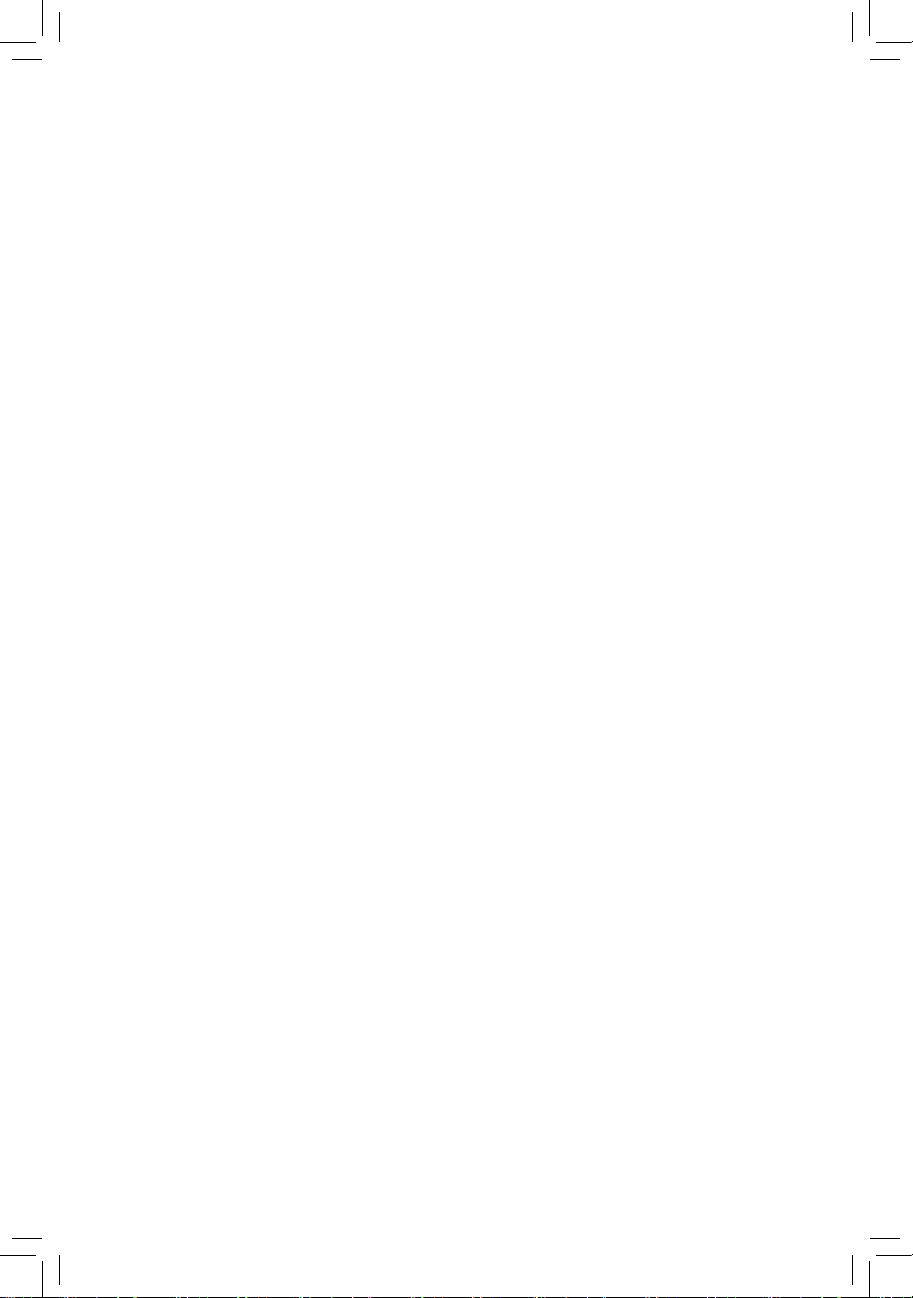
GA-P31-ES3G
LGA775 主板
支持 Intel® Core™ 系列处理器/ Intel® Pentium® 系列处理器/
Intel® Celeron® 系列处理器
使用手册
Rev. 1102
12MSC-P31ES3G-1102R

Jul. 24, 2008
Motherboard
GA-P31-ES3G
Motherboard
GA-P31-ES3G
Jul. 24, 2008
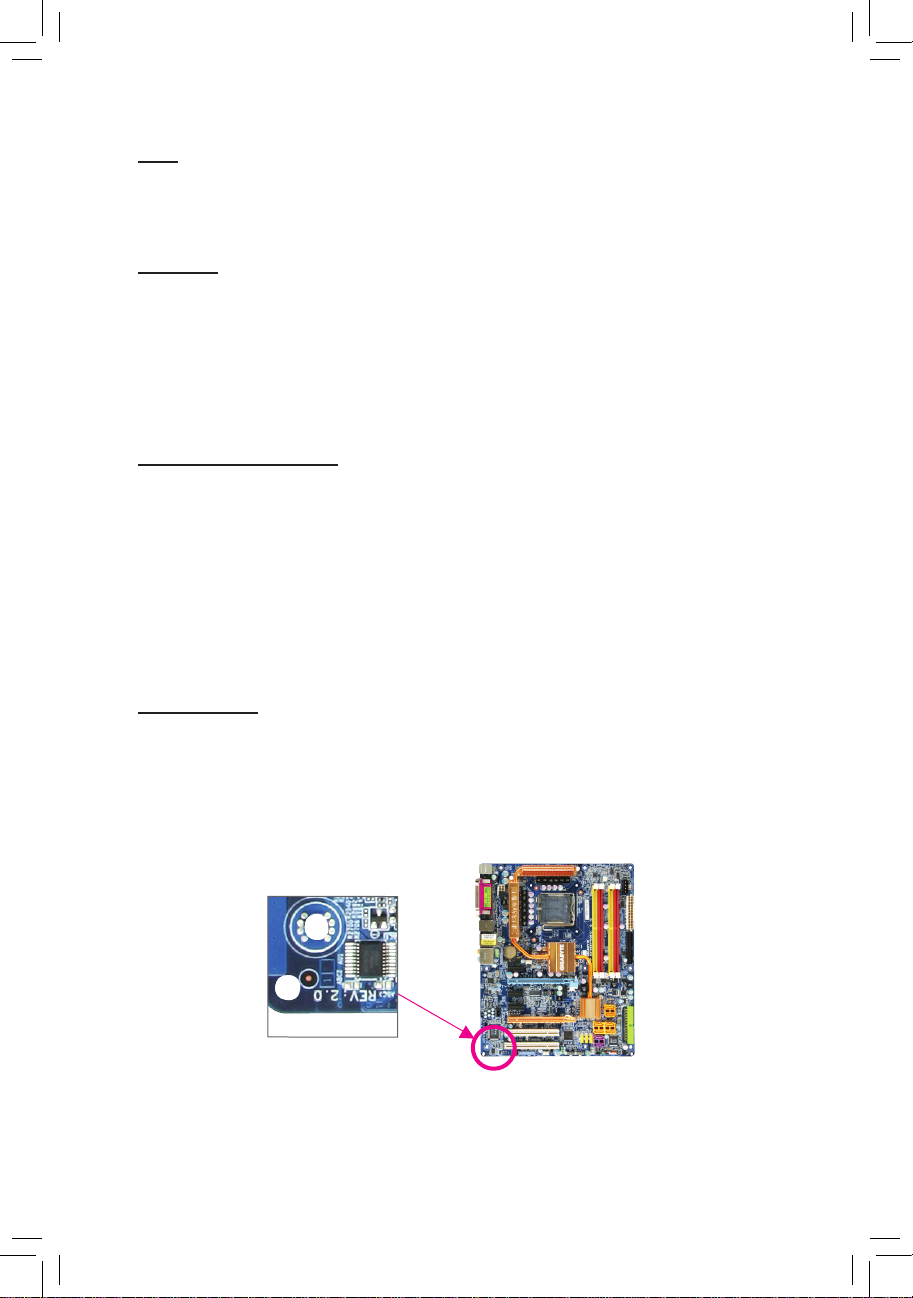
版权
© 2008年,技嘉科技股份有限公司,版权所有。
本使用手册所提及之商标与名称,均属其合法注册之公司所有。
责任声明
本使用手册受著作权保护,所撰写之内容均为技嘉所拥有。
本使用手册所提及之产品规格或相关信息,技嘉保留修改之权利。
本使用手册所提及之产品规格或相关信息有任何修改或变更时,恕不另行通知。
未事先经由技嘉书面允许,不得以任何形式复制、修改、转载、传送或出版本使
用手册的内容。
产品使用手册类别简介
为了协助您使用技嘉主板,我们设计了以下类别的使用手册:
如果您要了解产品详细规格数据,请仔细阅读【使用手册】。
如 果 您 想 了 解 关 于 技 嘉 独 特 功 能 的 详 细 使 用 方 法 , 请 至 技 嘉 网 站 ,
「支持与下载\主板\新技术指南」,阅读或下载相关的信息。
产品相关信息,请至网站查询: 简体中文官方网站:Http://www.gigabyte.cn/
繁体中文官方网站:Http://www.gigabyte.tw/
产品版本辨识
您可以在主板上找到此主板的版本「REV : X.X」。其中X.X为数字,例如标识「REV :
1.0」,意即此主板的版本为 1.0。当您要更新主板的 BIOS、驱动程序或参考其它技
术数据时,请注意产品版本标识。
范例:
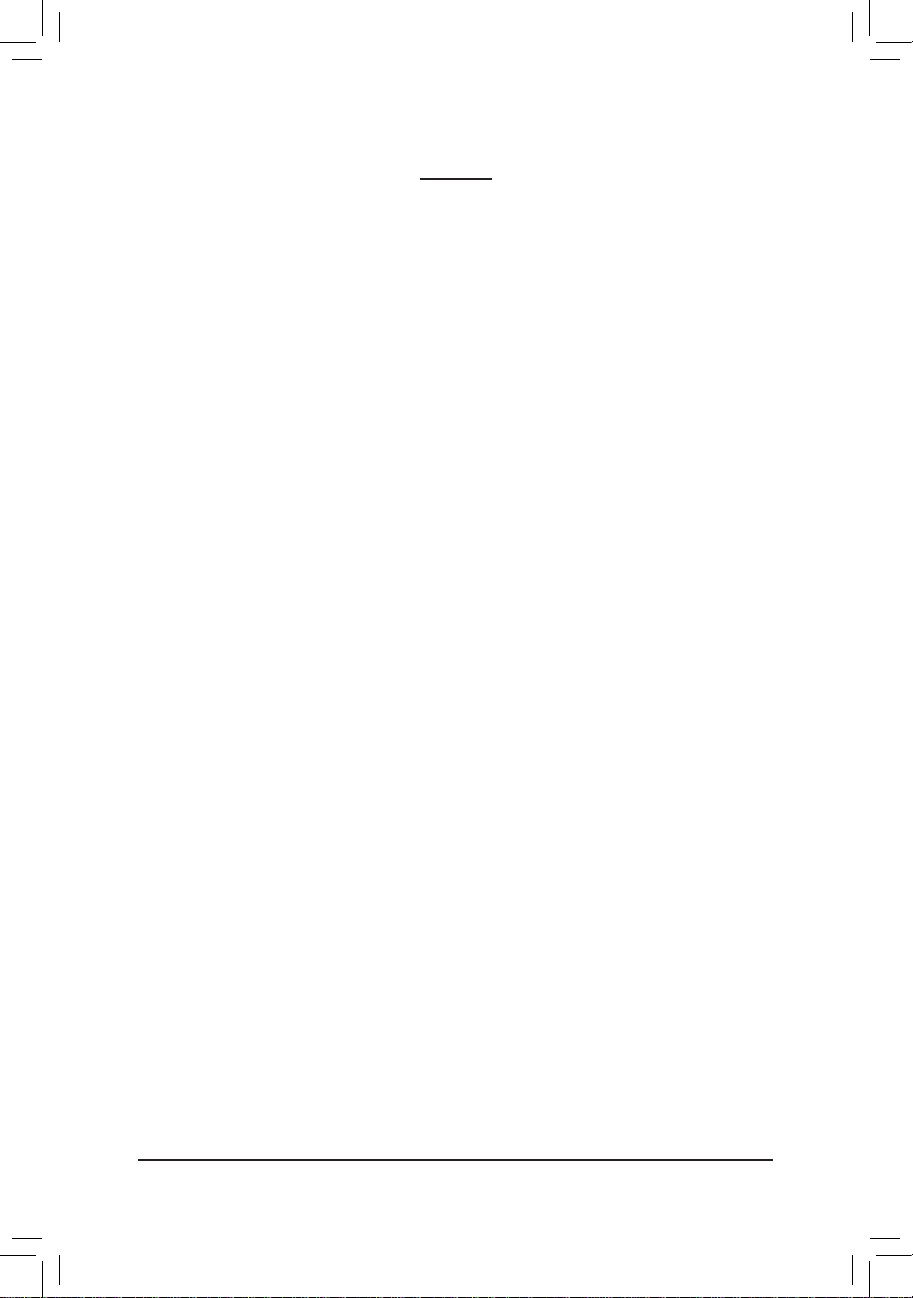
- 4 -
目录
清点配件 .......................................................................................................................6
选购配件 .......................................................................................................................6
GA-P31-ES3G 主板配置图 ..........................................................................................7
芯片组功能框图 ..........................................................................................................8
第一章 硬件安装 ......................................................................................................9
1-1 安装前的注意事项 ...................................................................................... 9
1-2 产品规格 ...................................................................................................... 10
1-3 安装中央处理器及散热风扇................................................................... 13
1-3-1 安装中央处理器 (CPU) ......................................................................................13
1-3-2 安装散热风扇 .....................................................................................................15
1-4 安装内存条 .................................................................................................16
1-4-1 双通道内存技术 .................................................................................................16
1-4-2 安装内存条 ..........................................................................................................17
1-5 安装适配卡 .................................................................................................18
1-6 后方装置插座介绍 .................................................................................... 19
1-7 插座及跳线介绍 ........................................................................................ 21
第二章 BIOS 配置设置 ..........................................................................................31
2-1 开机画面 ...................................................................................................... 32
2-2 BIOS 设定程序主画面 ............................................................................... 33
2-3 Standard CMOS Features (标准 CMOS 设定) ............................................ 35
2-4 Advanced BIOS Features (高级 BIOS 功能设定) ...................................... 37
2-5 Integrated Peripherals (集成外设) ............................................................... 39
2-6 Power Management Setup (省电功能设定) ............................................... 42
2-7 PnP/PCI Configurations (即插即用与 PCI 配置设置) ..............................44
2-8 PC Health Status (计算机健康状态) ......................................................... 45
2-9 MB Intelligent Tweaker (M.I.T.) (频率/电压控制) ........................................ 47
2-10 Load Fail-Safe Defaults (加载最安全默认值) ........................................... 50
2-11 Load Optimized Defaults (加载最佳默认值) .............................................. 50
2-12 Set Supervisor/User Password (设定管理者/使用者密码) ...................... 51
2-13 Save & Exit Setup (保存设定值并退出设定程序) .................................. 52
2-14 Exit Without Saving (退出设定程序但不保存设定值) ............................52
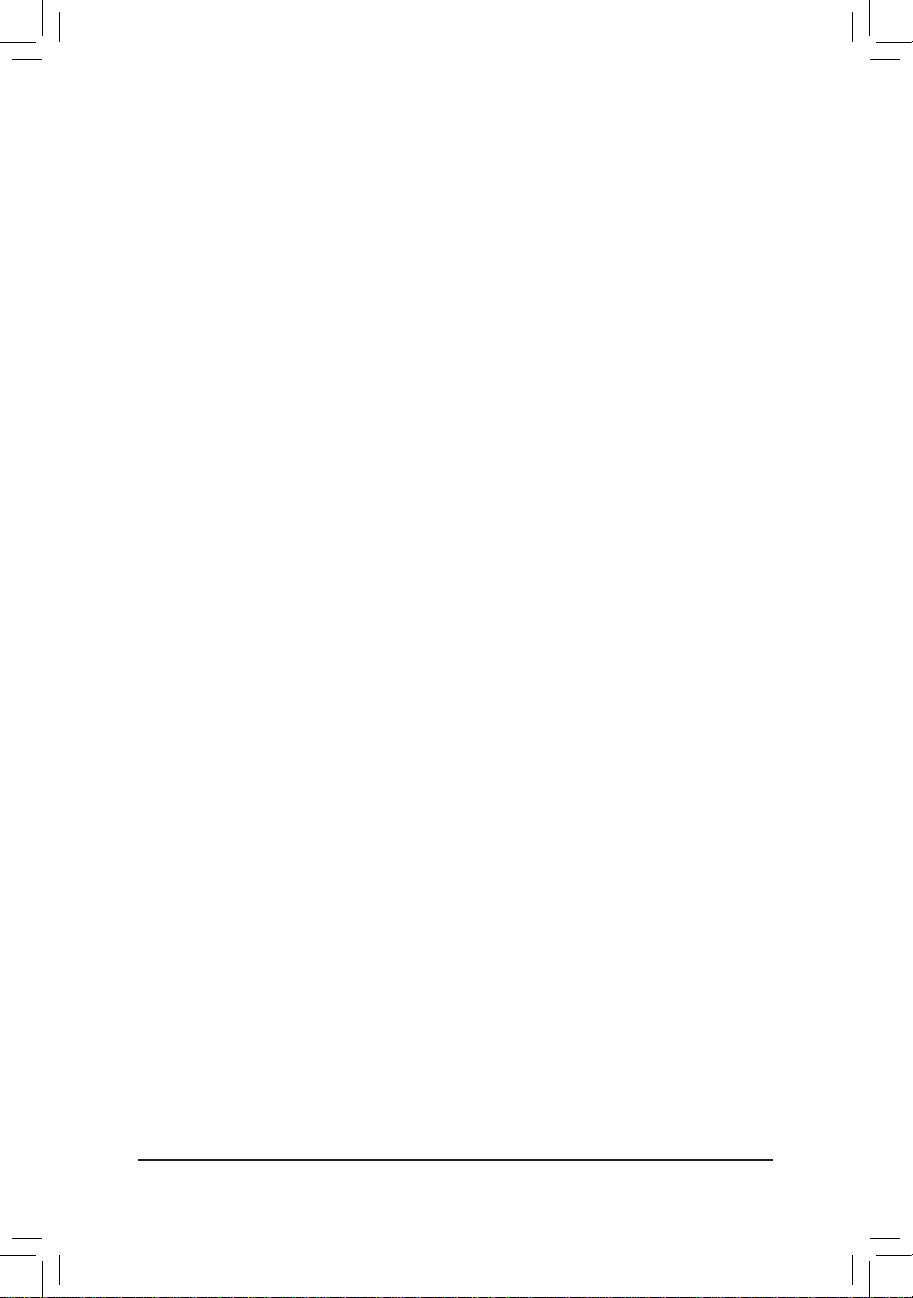
- 5 -
* 更多本产品的相关信息,请参考网站的使用手册。
第三章 驱动程序安装 ...........................................................................................53
3-1 安装芯片组驱动程序 ................................................................................ 53
3-2 音频输出/输入设定介绍 ..........................................................................54
3-2-1 2 / 4 / 5.1 / 7.1 声道介绍 ......................................................................................54
3-2-2 S/PDIF 输出设定 .................................................................................................57
3-3 疑难排解 ...................................................................................................... 58
3-3-1 问题集 ..................................................................................................................58
3-3-2 故障排除 ..............................................................................................................59
3-4 管理声明 ...................................................................................................... 61
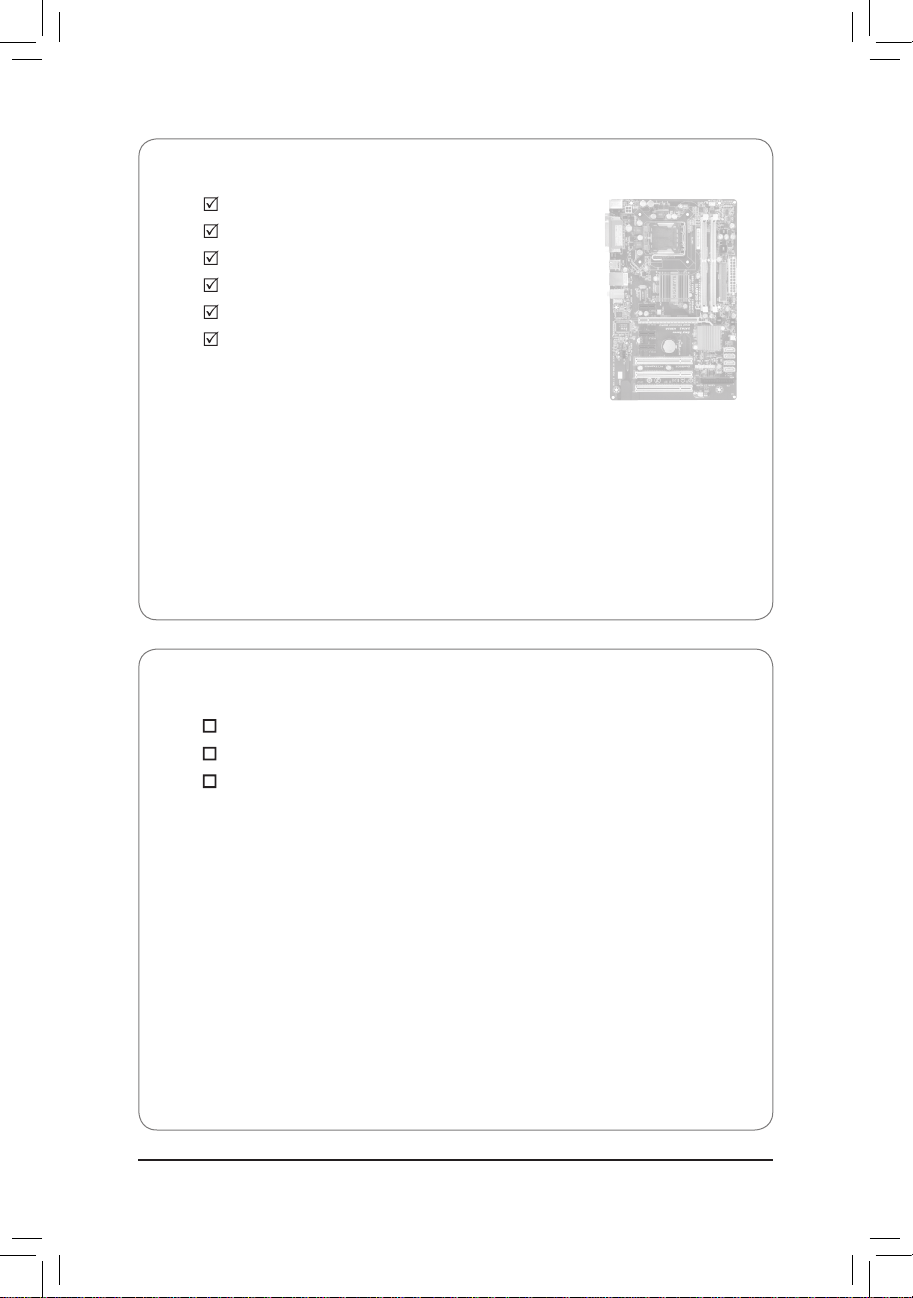
- 6 -
清点配件
GA-P31-ES3G 主板 - 1块
驱动程序光盘 - 1张
使用手册 - 1本
IDE 排线 - 1条
SATA 3Gb/s 排线 - 2条
后方 I/O 装置铁片 - 1个
选购配件
软盘驱动器排线 (部件号:12CF1-1FD001-7*R)
2 端口 USB 2.0 扩充挡板 (部件号:12CR1-1UB030-5*R)
2 端口 SATA 电源排线 (部件号:12CF1-2SERPW-0*R)
• 上述附带配件仅供参考,实际配件请以实物为准,技嘉科技保留修改之权利。
• 主板图片仅供参考。
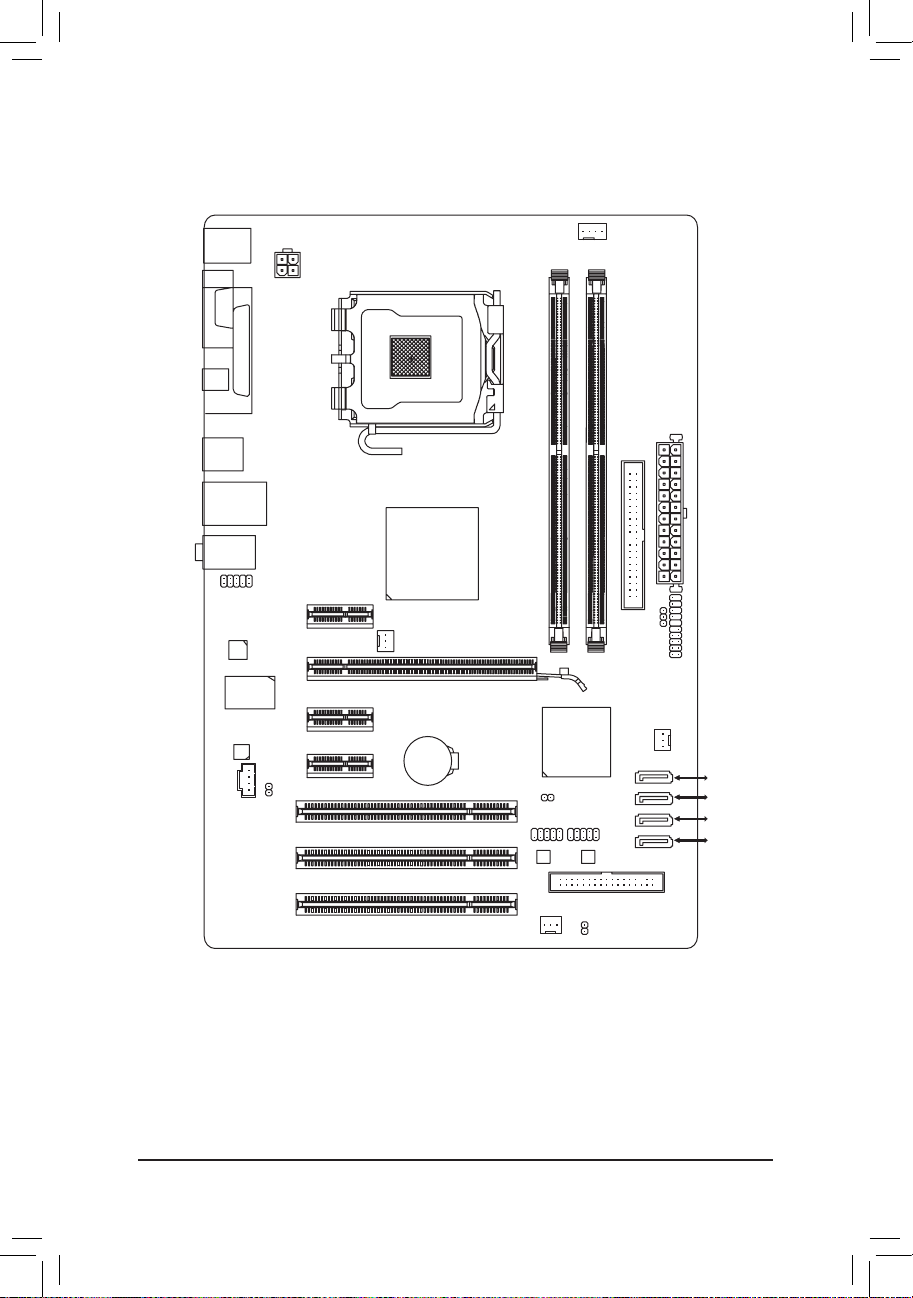
- 7 -
GA-P31-ES3G 主板配置图
KB_MS
CPU_FAN
LGA775
ATX
GA-P31-ES3G
USB
LAN
CD_IN
F_AUDIO
AUDIO
M_BIOS
PCIE_16
PCIE_1
F_USB2
IDE
PCIE_2
CI
DDRII1
DDRII2
BATTERY
F_PANEL
IT8718
SATA2_1
ATX_12V
Intel® P31/
G31
Intel® ICH7
PWR_LED
FDD
PCIE_3
SATA2_0
PCI1
PCI2
PCI3
R_USB
CLR_CMOS
LPT
CODEC
RTL8111C
F_USB1
SATA2_3
SATA2_2
SYS_FAN2
COMA
SPDIF_O
COAXIAL
PWR_FAN
SYS_FAN1
B_BIOS
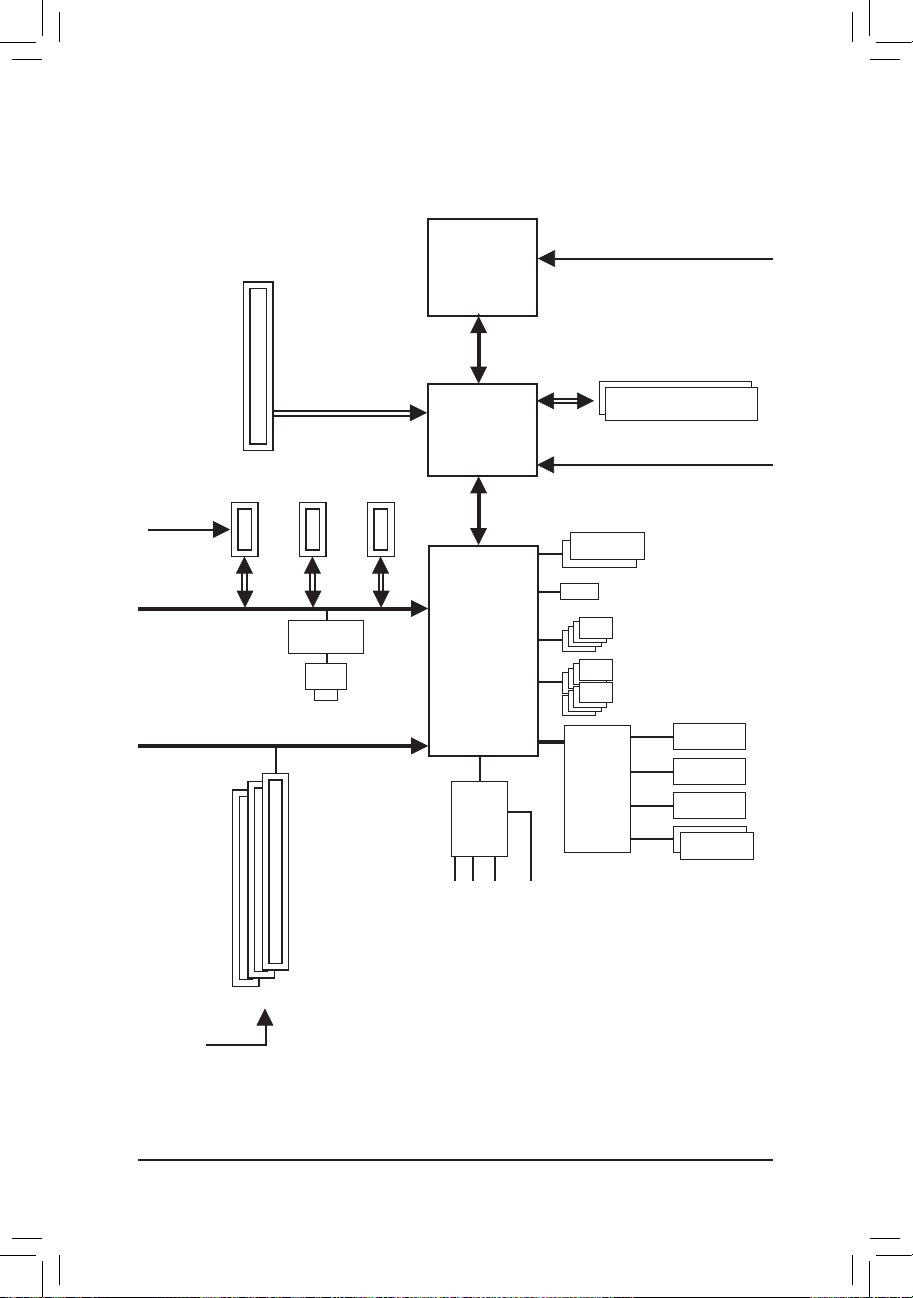
- 8 -
芯片组功能框图
LGA775
Processor
Host
Interface
Intel®
P31/G31
MCH CLK
(333/266/200 MHz)
Intel®
ICH7
3 PCI
PCI Bus
PCI Express Bus
Dual Channel Memory
4 SATA 3Gb/s
PCI CLK
(33 MHz)
PCIe CLK
(100 MHz)
PCI Express x16
8 USB Ports
IT8718
Floppy
PS/2 KB/Mouse
LPT Port
CPU CLK+/-
(333/266/200 MHz)
3 PCI Express x1
PCIe CLK
(100 MHz)
x1
ATA-100/66/33 IDE Channel
COM Port
DDR2 1066/800/667 MHz
RJ45
LAN
RTL8111C
x1 x1
Line-Out (Front Speaker Out)
MIC (Center/Subwoofer Speaker Out)
CODEC
Line-In (Rear Speaker Out)
SPDIF Out
Dual BIOS
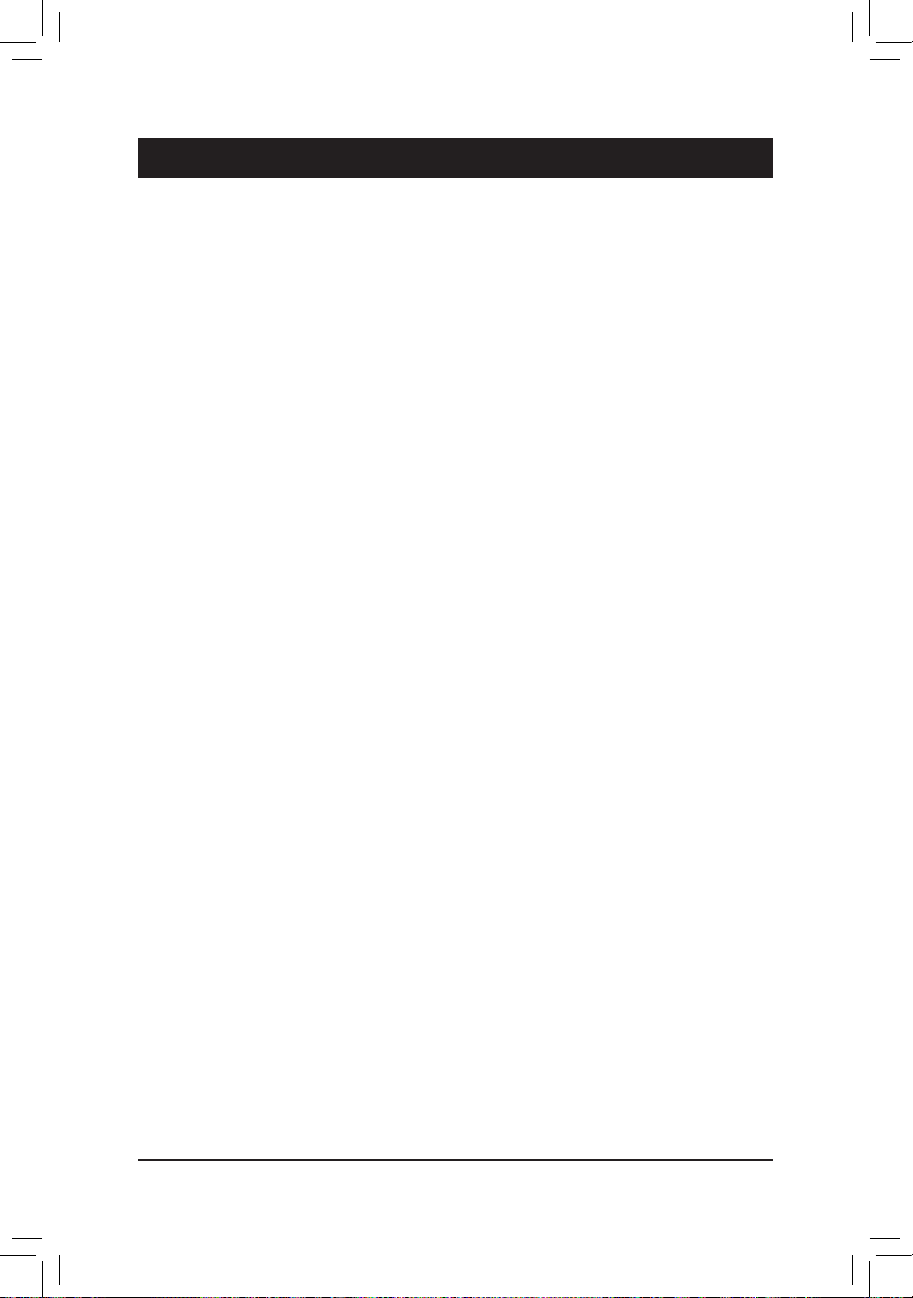
硬件安装- 9 -
1-1 安装前的注意事项
主板是由许多精密的集成电路及其它元件所构成,这些集成电路很容易因静
电影响而损坏。所以在安装前请先仔细阅读此使用手冊,并做好下列准备工作:
• 安装前请勿随意撕毁主板上的序列号和代理商质保标签等,否则会影响到
产品质保期限的认定标准。
• 要安装或移除主板以及其他硬件设备之前,请务必先关闭电源,并且将电源
线从插座中拔掉。
• 安装其他硬件设备至主板上的插座时,请确认接头和插座已紧密结合。
• 拿取主板时,请尽量不要触碰金属接线部份以避免线路发生短路。
• 拿取主板、中央处理器 (CPU) 或内存条时,最好戴上防电手环。若无防静电
手环,请确保双手干燥,并先碰触金属物以消除静电。
• 主板在安装之前,请先放置在防静电垫或防静电袋內。
• 当您要拔除主板电源插座上的插头时,请确认电源是关闭的。
• 在开启电源前,请确定电源的电压值是设定在所在区域的电压标准值。
• 在开启电源前,请确定所有硬件设备的排线及电源线都已正确地连接。
• 请勿让螺丝接触到主板上的线路或零件,避免造成主板损坏或故障。
• 请确定没有遗留螺丝或金属制品在主板上或计算机机箱內。
• 请勿将计算机主机放置在不平稳处。
• 请勿将计算机主机放置在温度过高的环境中。
• 在安装时若开启电源可能会造成主板、其他设备或您自己本身的伤害。
• 如果您对执行安装不熟悉,或使用本产品发生任何技术性问题时,请洽询专
业的技术人员。
第一章 硬件安装
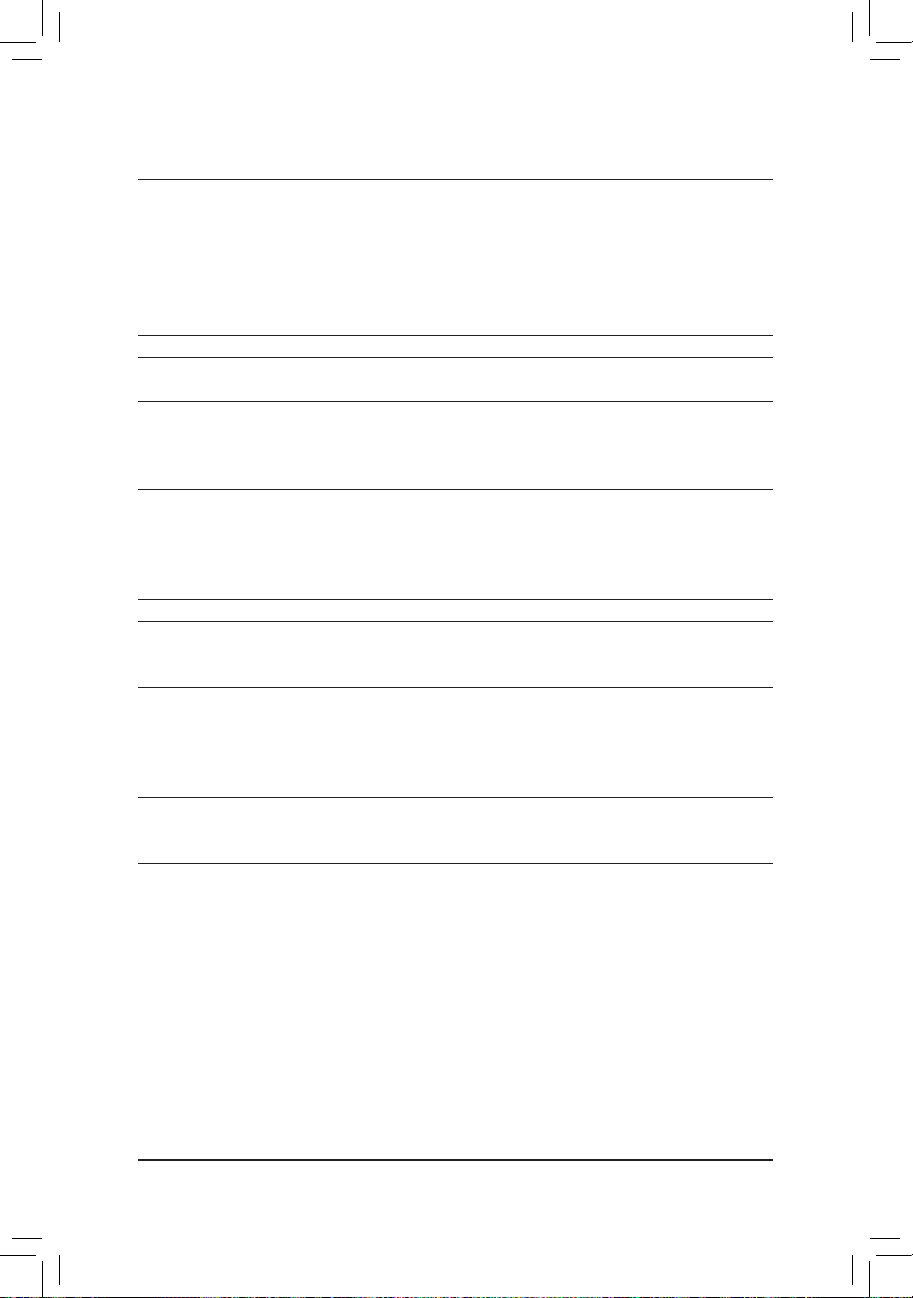
GA-P31-ES3G 主板 - 10 -
1-2 产品规格
中央处理器 (CPU) 支持 LGA775 插槽处理器:Intel® Core™ 2 Extreme 处理器/
Intel® Core™ 2 Quad 处理器/ Intel® Core™ 2 Duo 处理器/
Intel® Pentium® 处理器极致版/ Intel® Pentium® D 处理器/
Intel® Pentium® 4 处理器极致版/ Intel® Pentium® 4 处理器/
Intel® Celeron® 处理器
(请至技嘉网站查询有关支持的处理器列表)
L2 缓存取决于 CPU
系统总线 (FSB) 支持 1333/1066/800 MHz
芯片组 北桥:Intel® P31/G31 高速芯片
南桥:Intel® ICH7
内存 2个 1.8V DDR2 DIMM 插槽,最高支持到 4 GB
(注一)
支持双通道内存技术
支持 DDR2 1066/800/667 MHz
(请至技嘉网站查询有关支持的内存条列表)
音效 內建 Realtek ALC888 芯片
支持 High Definition Audio
支持 2/4/5.1/7.1 声道
(注二)
支持 S/PDIF 输入/输出
支持 CD 音源输入
网络 內建 RTL8111C 芯片(10/100/1000 Mbit)
扩展槽 1个 PCI Express x16 插槽
3个 PCI Express x1 插槽
3个 PCI 插槽
存储装置界面 內建于南桥芯片:
-
1个 IDE 插座支持 ATA-133/100/66/33 规格,最多可连接 2个 IDE 装置
- 4个 SATA 3Gb/s 插座,可连接 4个 SATA 3Gb/s 装置
內建 iTE IT8718 芯片:
- 支持 1个软驱插座,可连接 1个软盘驱动器
USB 內建于南桥芯片
最多支持 8个 USB 2.0/1.1 连接端口 (4个在后方面板,4个需经过排线
从主板內 USB 插座接出)
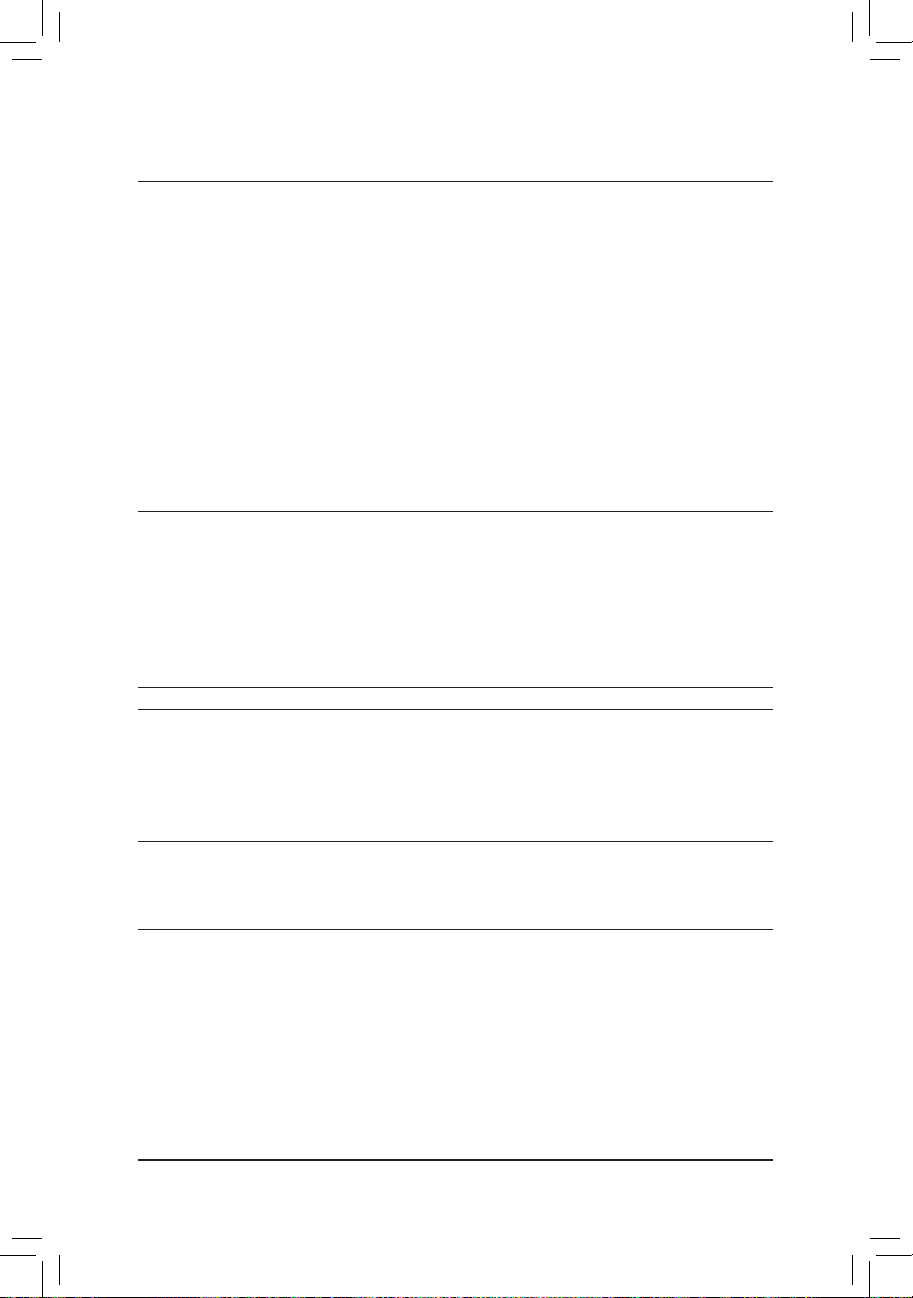
硬件安装- 11 -
內接插座 1个 24-pin ATX 主电源插座
1个 4-pin ATX 12V 电源插座
1个软盘驱动器插座
1个 IDE 插座
4个 SATA 3Gb/s 插座
1个 CPU 风扇插座
2个系统风扇插座
1个电源风扇插座
1个前端控制面板插座
1个前端音源插座
1个光驱音源输入插座
1个 S/PDIF 输出插座
2个 USB 2.0/1.1 插座
1个机箱开启检测插座
1个系统电源指示灯插座
后方面板装置 1个 PS/2 键盘插座
连接插座 1个 PS/2 鼠标插座
1个并行端口
1个串行端口插座
1个 S/PDIF 同轴输出插座
4个 USB 2.0/1.1 连接端口
1个 RJ-45 端口
3个音源接头 (音源输入/音源输出/麦克风)
I/O 控制器 內建 iTE IT8718 芯片
硬件监控 系统电压侦测
CPU 温度检测
CPU/系统/电源风扇转速侦测
CPU 过温警告
CPU/系统/电源风扇故障警告
CPU智慧风扇转速控制
(注三)
BIOS 2个 4 Mbit ash
使用授权书 AWARD BIOS
支持 DualBIOS™
PnP 1.0a、DMI 2.0、SM BIOS 2.4、ACPI 1.0b
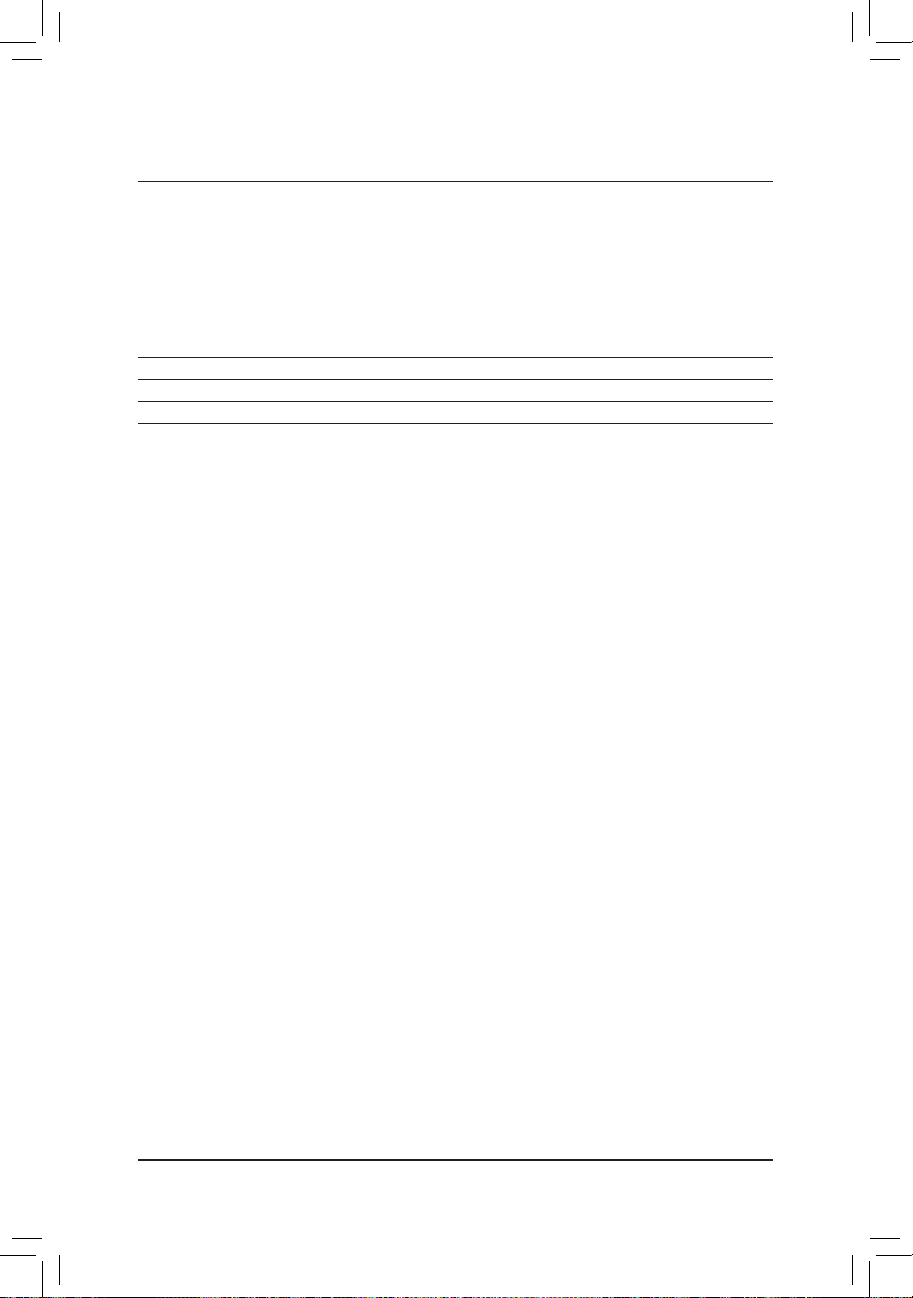
GA-P31-ES3G 主板 - 12 -
(注一) 基于 PC 基本架构,4 GB 有部分内存空间须留作系统用途,故支持 4 GB 内存的系
统,实际上显示的内存大小将少于 4 GB。
(注二) 若要启动 7.1 声道音频输出,必须使用 HD (High Definition,高清晰) 音频模块的前面
板音源输出接出,并通过音频软件选择多声道音频功能。
(注三) 是否支持 CPU 风扇速度控制功能取决于您安装的 CPU 散热装置。
(注四) EasyTune 可使用的功能会因不同主板而有所差异。
(注五) 由于硬件限制,技嘉轻松省节能引擎仅支持 Intel® Core™ 2 Extreme/ Core™ 2 Quad/
Core™ 2 Duo/ Pentium Dual-Core/ Celeron Dual-Core/ Celeron 400 系列中央处理器。
附加工具程序 支持 BIOS在线更新(@BIOS)
支持下载中心(Download Center)
支持 BIOS快速刷新(Q-Flash)
支持 EasyTune
(注四)
支持一键安装(Xpress Install)
支持一键还原(Xpress Recovery2)
支持 Virtual Dual BIOS
支持轻松省节能引擎 (Easy Energy Saver)
(注五)
附赠软件 Norton Internet Security (OEM 版本)
操作系统 支持 Microsoft® Windows® Vista/XP
规格 ATX 规格;30.5 厘米 x 19.4 厘米
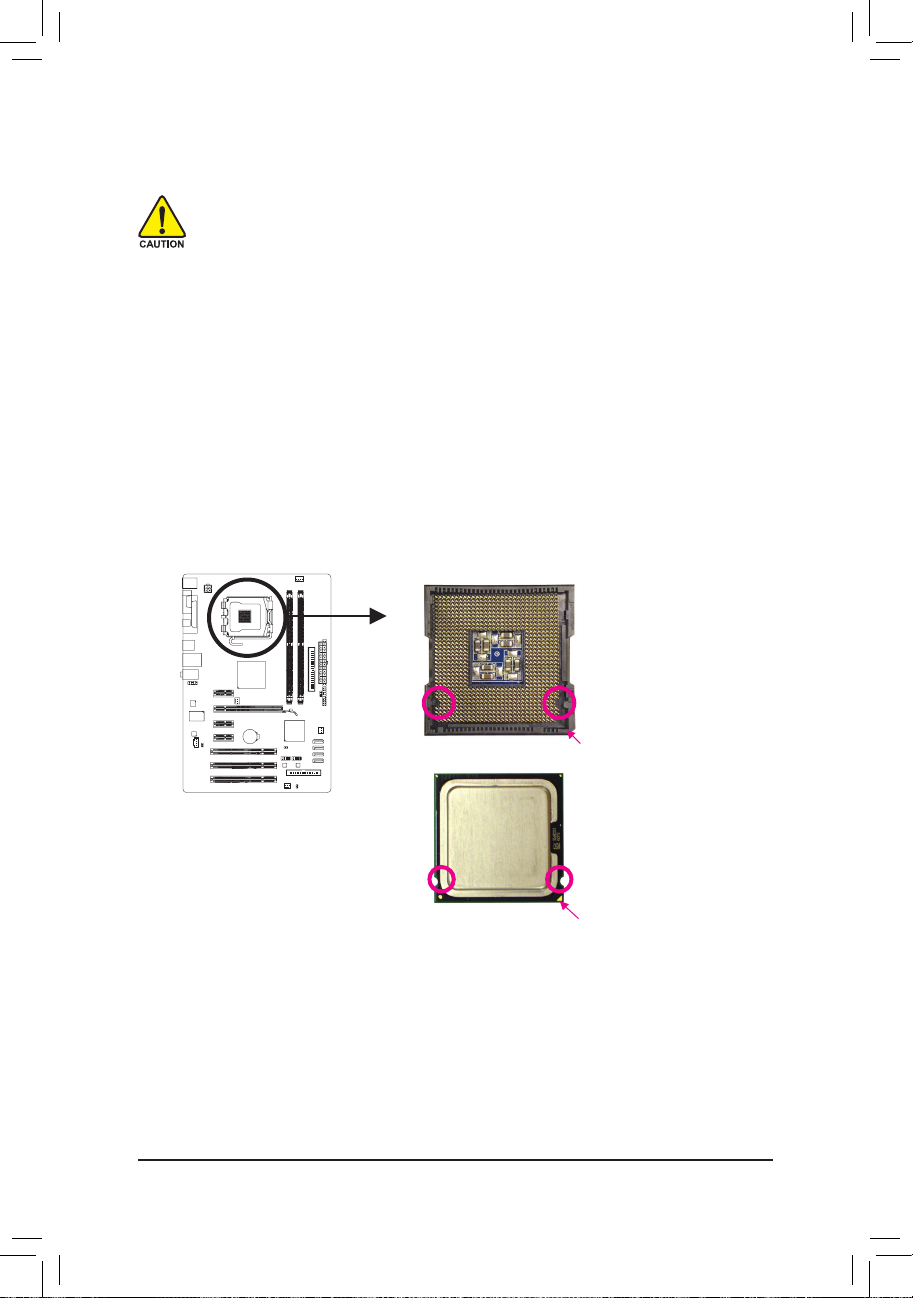
硬件安装- 13 -
1-3 安装中央处理器及散热风扇
在开始安装中央处理器 (CPU) 前,请注意以下事项:
•
请确认所使用的 CPU 属于该主板的支持范围。
(请至技嘉网站查询有关支持的 CPU 列表)
•
安装 CPU 之前,请务必将电源关闭,以免造成毀损。
•
请确认 CPU 的第一脚位置,若方向错误,CPU 会无法放入 CPU 插槽內
(或确认 CPU 两侧的凹角位置及 CPU 插槽上的凸角位置)。
•
请在 CPU 表面涂抹散热膏。
•
在 CPU 散热风扇未安装完成前,切勿启动计算机,否则过热会导致 CPU 的
毀损。
•
请根据您的 CPU 规格来设定频率,我们不建议您将系统速度设定超过硬件之
标准范围,因为这些设定对于周边设备而言并非标准规格。如果您要将系统速度
设定超出标准规格,请评估您的硬件规格,例如:CPU、显卡、内存、硬盘等
来设定。
1-3-1 安装中央处理器 (CPU)
A. 先确认主板上的 CPU 插槽凸角位置及 CPU 的缺角位置。
LGA 775 CPU
LGA775 CPU
插槽
凹角
凸角凸角
凹角
插槽上的缺角為第一腳位置
CPU 三角形標示為第一腳位置
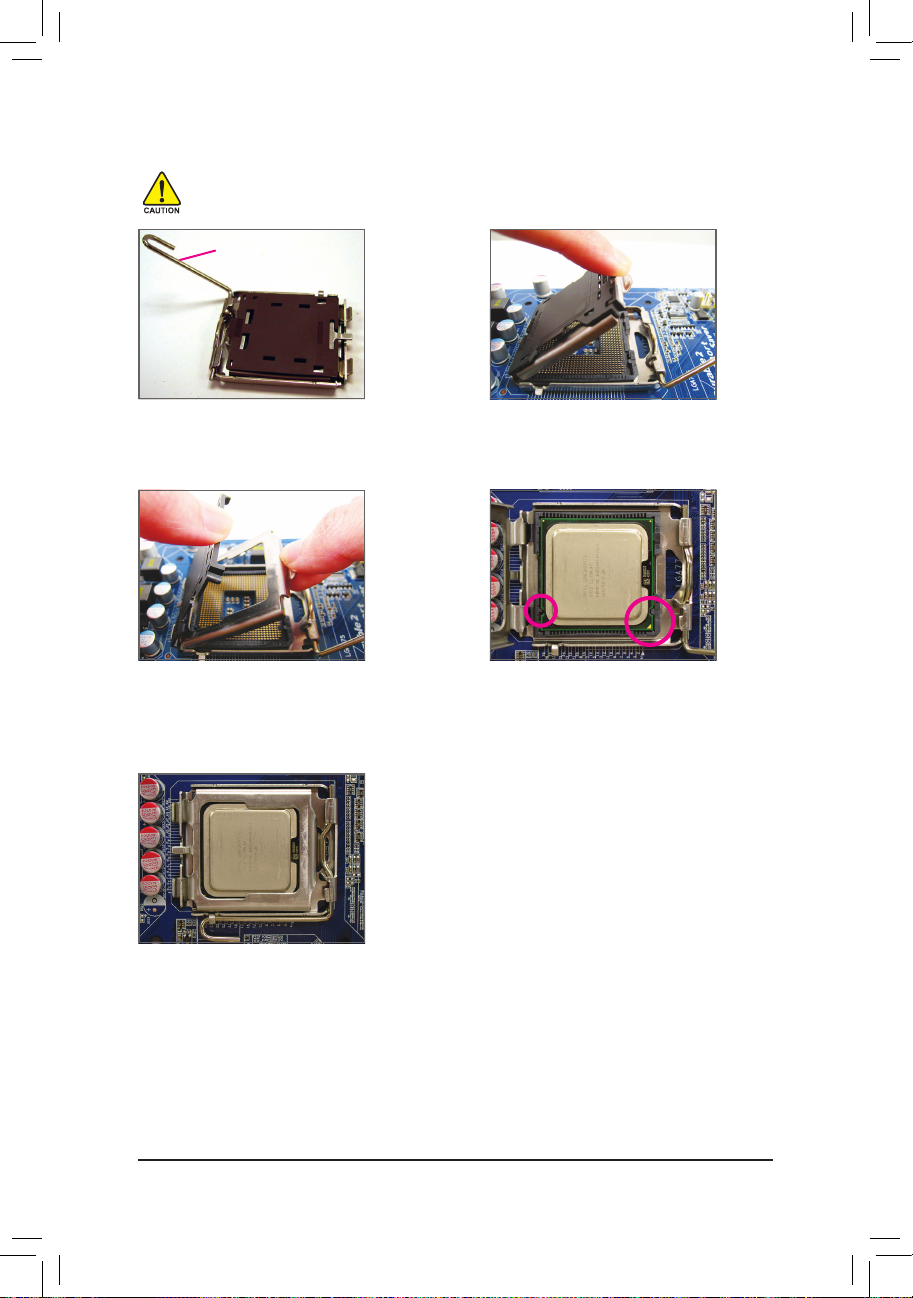
GA-P31-ES3G 主板 - 14 -
B. 请依下列步骤将 CPU 正确地安装于主板的 CPU 插槽內。
安装 CPU 前,请再次确认电源是关闭的,以避免造成 CPU 的损坏。
步骤一:
将 CPU 插槽拉杆向上完全拉起。
步骤三:
将 CPU 插槽保护盖从金属上盖上取下。
(为保护 CPU 插槽,主板上没有安装 CPU
时,请将保护盖放回金属上盖。)
步骤五:
确定 CPU 安装正确后,再将金属上盖盖
回,并将插槽拉杆向下压回扣住。
步骤二:
将 CPU 插槽上的金属上盖翻起。
步骤四:
用拇指和食指拿取 CPU,将 CPU 的第一
脚位置 (三角形标示) 对齐 CPU 插槽上的
第一脚缺角处 (或是将 CPU 上的凹角对齐
插槽上的凸角) 轻轻放入。
CPU 插槽拉杆
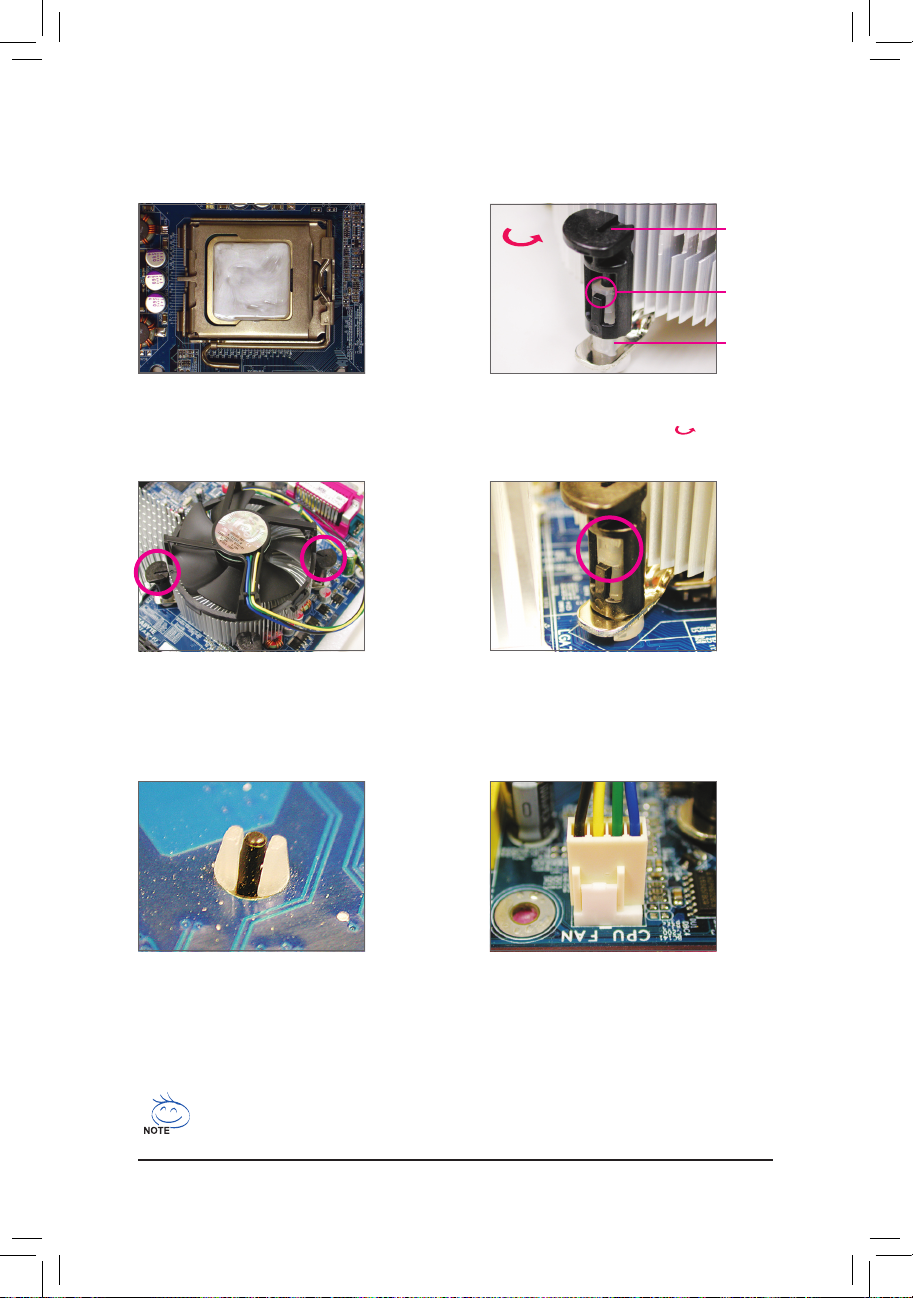
硬件安装- 15 -
1-3-2 安装散热风扇
请依下列步骤将 CPU 散热风扇正确地安装于 CPU 上。(此范例为 Intel® 盒装风扇)
若要将散热风扇从 CPU 上移除时请小心操作,因为散热风扇与 CPU 間的散热膏或
散热胶带可能会粘住 CPU,若移除时操作不当可能会因此损坏 CPU。
步骤一:
在已安装完成的 CPU 上均勻涂抹一层适
量的散热膏。
公插销
母插销
母插销
顶点
公插销上的
箭头方向
步骤二:
安装前,请先确认公插销上的箭头方向
(順着公插销上的箭头方向 旋转为移
除方向;反之,则为安装方向)。
步骤三:
将散热风扇的四个插销对准主板上的四
个 CPU 散热风扇脚座孔位,定位时请同
时将斜对角的两个插销用力向下压。
步骤四:
按下插销后会听到“喀啦”声,此时请
确定公插销与母插销顶点紧密结合。
(详细安装步骤请参考散热风扇的使用手
冊。)
步骤五:
完成安装后请检查主板背面,插销脚座
若如上图所示,即表示安装正确。
步骤六:
最后将散热风扇的电源线插入主板上的
CPU 散热风扇电源插座 (CPU_FAN),即完
成 CPU 散热风扇的安装。
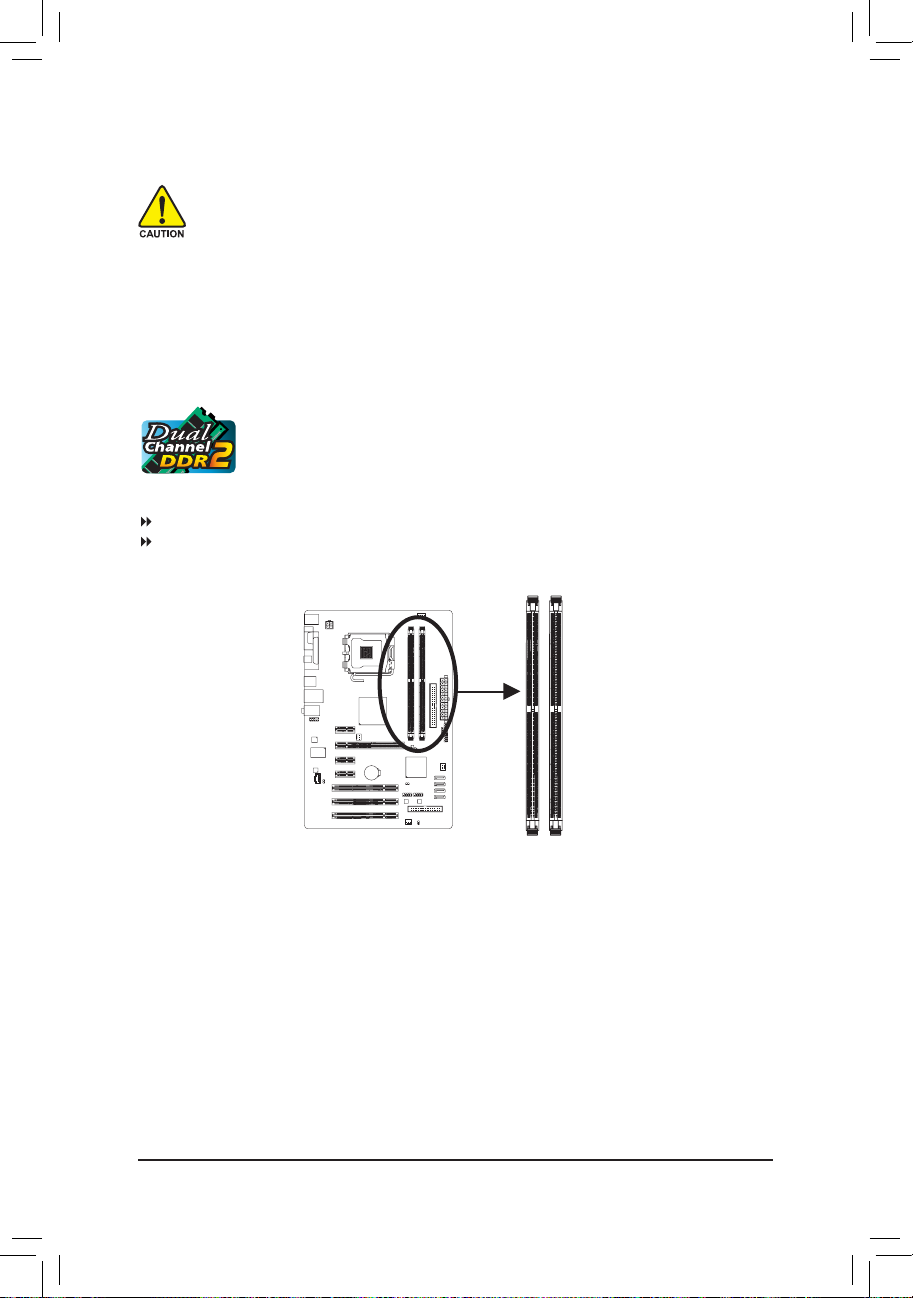
GA-P31-ES3G 主板 - 16 -
DDRII1
DDRII2
1-4 安装内存条
在开始安装内存条前,请注意以下事项:
•
请确认所使用的内存条规格属于该主板的支持范围,建议您使用相同容量、
品牌、速度、颗粒的内存条。
(请至技嘉网站查询有关支持的内存条列表)
•
在安装内存条之前,请务必将电源关闭,以免造成毀损。
•
内存条有防呆设计,若插入的方向错误,内存条就无法安装,此时请立刻更改插
入方向。
1-4-1 双通道内存技术
此主板配置 4个DDR2 内存模块插槽并支持双通道内存技术 (Dual Chan nel
Technology)。安装内存模块后,BIOS 会自动检测内存的规格及其容量。当使
用双通道内存时,内存总线的频宽会增加为原来的两倍。
2个 DDR2 内存模块插槽分为两组通道 (Channel):
通道0 (Channel 0):DDRII1 (插槽1)
通道1 (Channel 1):DDRII2 (插槽2)
由于芯片组的限制,若要使用双通道内存技术,在安装内存模块时需注意以下说明:
1. 如果只安装一条 DDR2 内存条,无法启动双通道内存技术。
2. 如果要安装两条,建议您使用相同容量、品牌、速度、颗粒的内存模块。
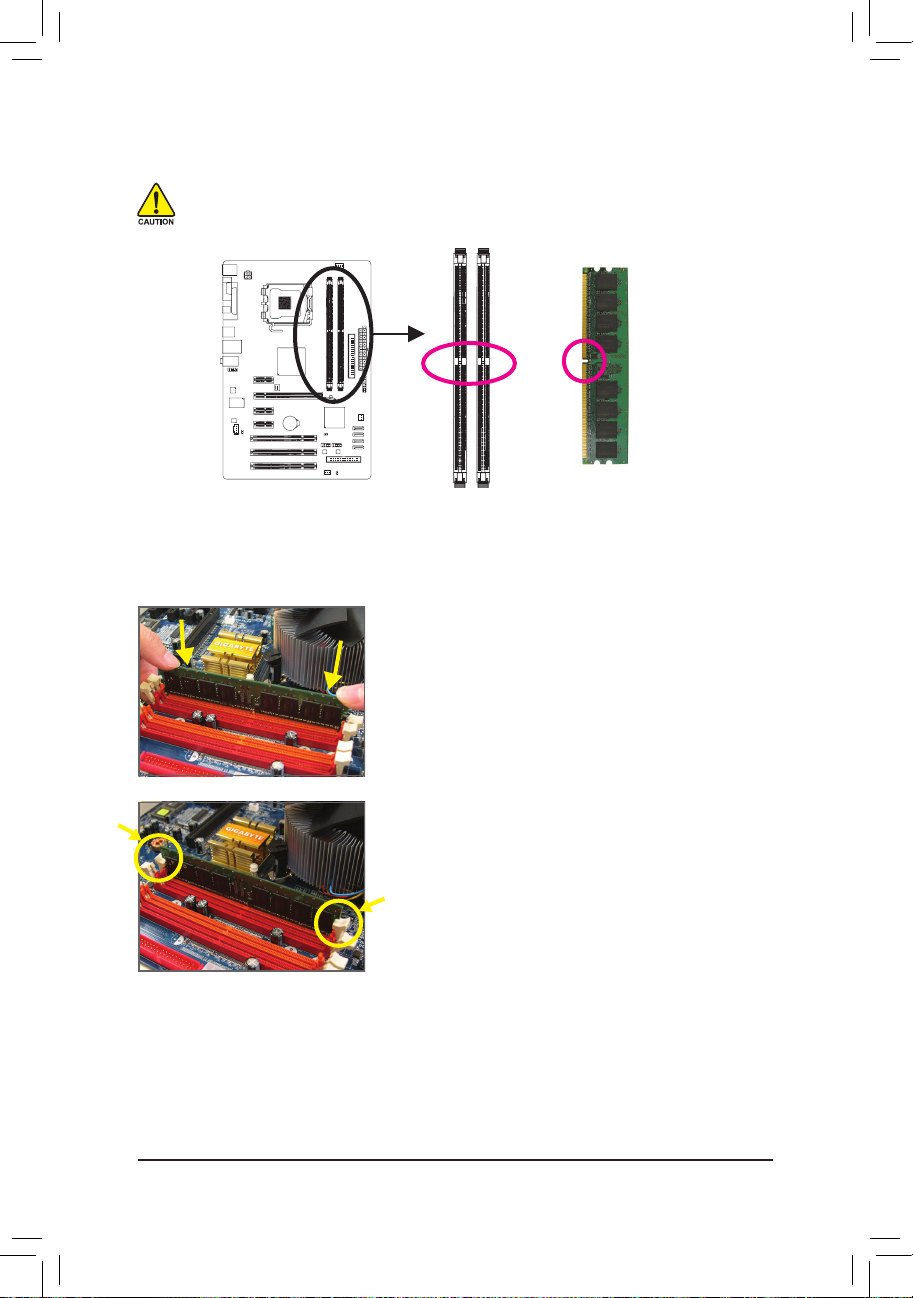
硬件安装- 17 -
DDR2 内存条
1-4-2 安装内存条
安装内存条前,请再次确认电源是关闭的,以避免造成内存的损坏。DDR2 与 DDR 并
不兼容,安装前请确认是否为 DDR2 内存模块。
凹角
DDR2 内存条上有一个凹痕,只能以一个方向安装至内存条插槽內。请按照下列步骤将内存
条正确地安装于主板的内存插槽內。
步骤一:
确定好内存条的方向后,扳开内存条插槽两侧的卡扣,
将内存条轻放入插槽,双手按在内存条上边两侧,以垂
直向下平均施力的方式,将内存模块向下压入插槽。
步骤二:
内存若确实地压入插槽內,两旁的卡扣便会自动向內卡
住内存条,并予以固定。
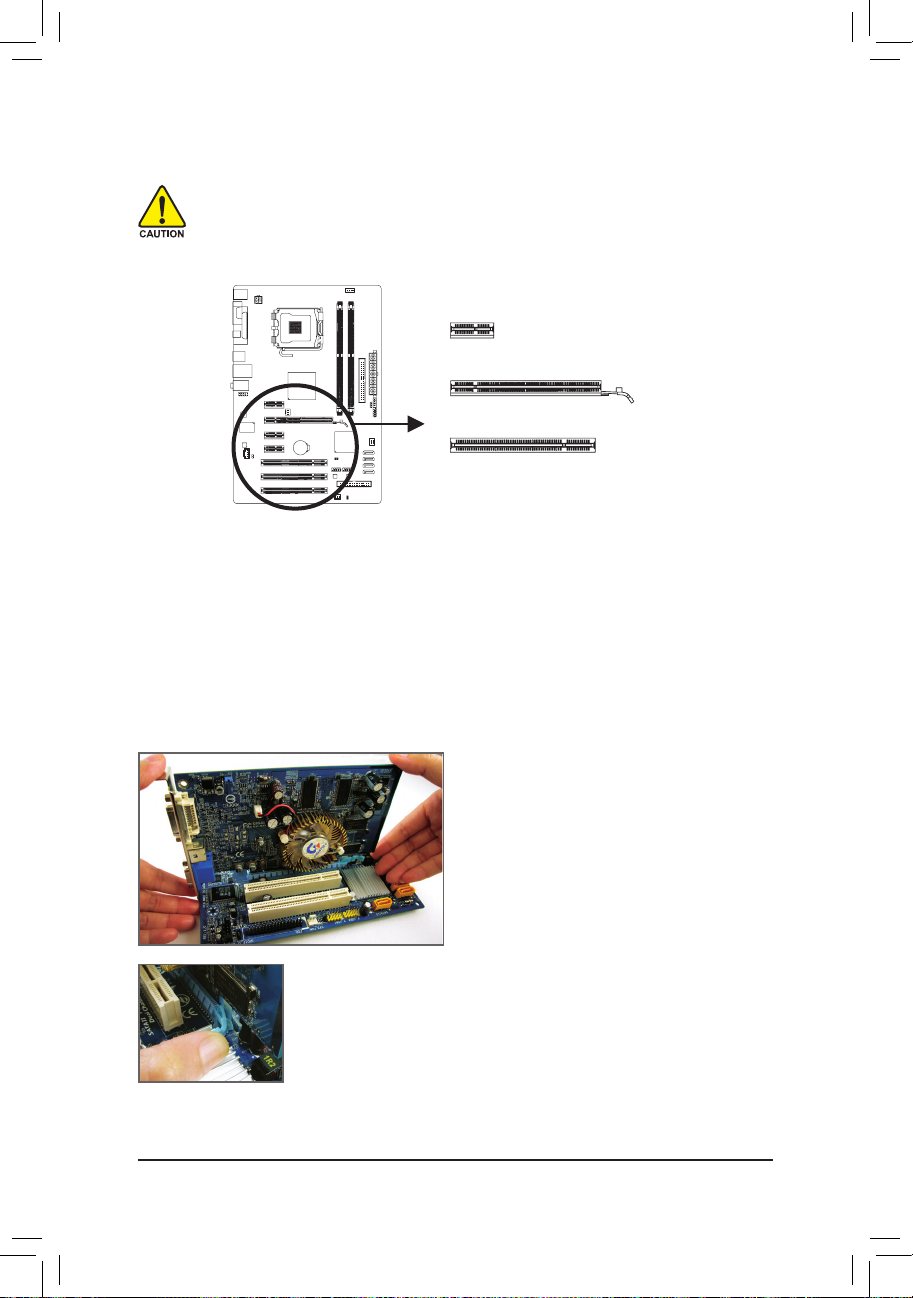
GA-P31-ES3G 主板 - 18 -
PCI Express x1 插槽
PCI Express x16 插槽
PCI 插槽
1-5 安装适配卡
在开始安装适配卡前,请注意以下事项:
•
请确认所使用的适配卡规格属于该主板的支持范围,并请详细阅读适配卡的使用
手冊。
•
在安装适配卡之前,请务必将电源关闭,以免造成毀损。
请依下列步骤将适配卡正确地安装于主板的适配卡插槽內:
1. 先找到正确规格的适配卡插槽,再移除计算机机箱背面、插槽旁的金属挡板。
2. 将适配卡对齐插槽,垂直地向下压入插槽內。
3. 请确定适配卡之金手指已完全插入插槽內。
4. 将适配卡的金属挡板以螺丝固定于机箱內。
5. 安装完所有的适配卡后,再将计算机机箱盖上。
6. 开启电源,若有必要请至 BIOS 中设定各适配卡相关的设定。
7. 在操作系统中安装适配卡所附的驱动程序。
范例:安装/移除 PCI Express x16 显卡
•
安装显卡:
当您要安装显卡时,请将显卡以双手按在
显卡上边两侧,垂直向下平均施力插入
PCI Express x16 扩充槽中,请确认显卡与
PCI Express x16 插槽完全密合且不会左右摇
晃。
•
卸下显卡:
当您要卸下显卡时,请将插槽上的卡榫轻轻扳开,再将显卡卸下。
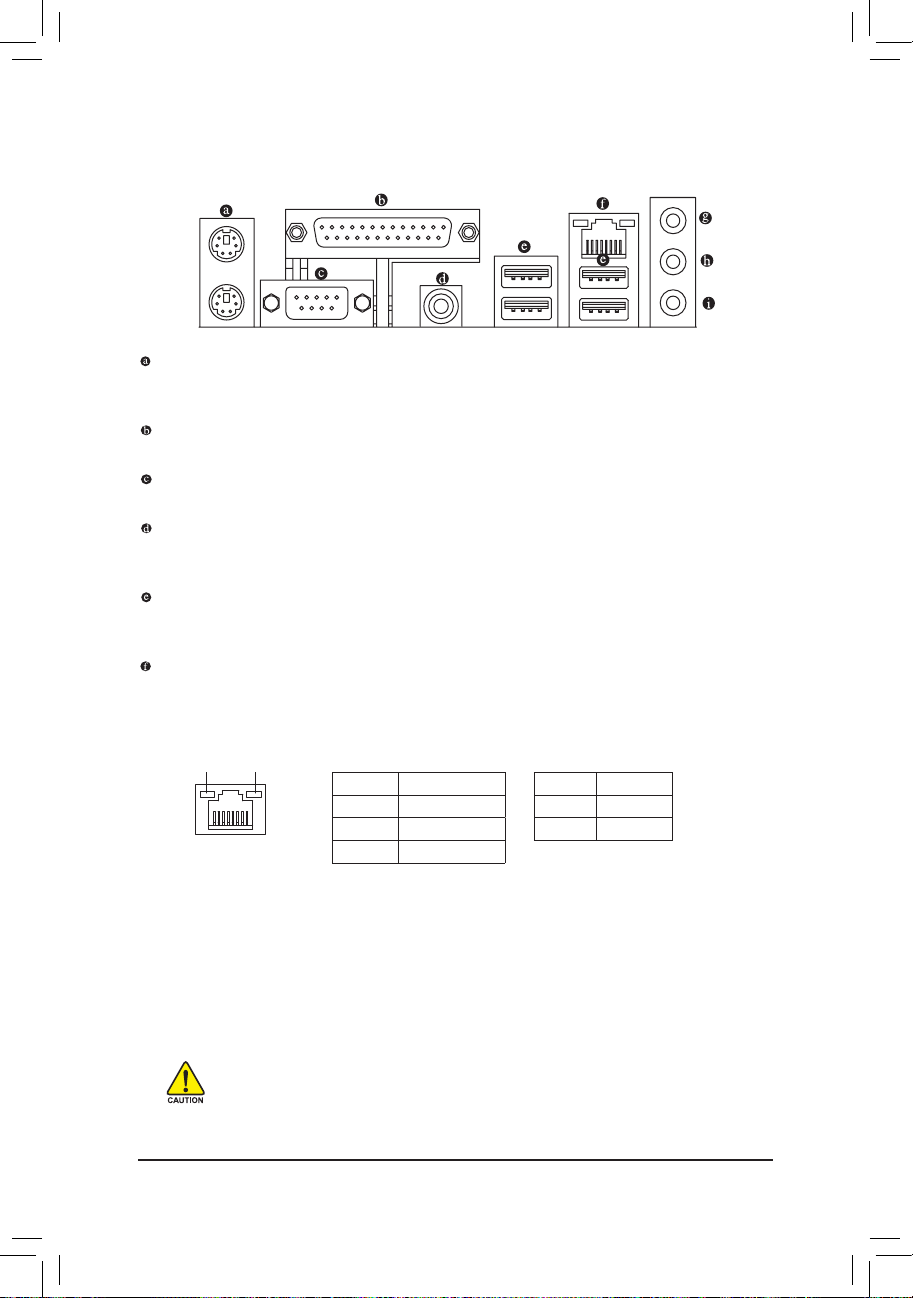
硬件安装- 19 -
1-6 后方装置插座介绍
•
要移除连接于各插座上的连接线时,请先移除设备端的接头,再移除连接至主
板端的接头。
•
移除连接线时,请直接拔出,切勿左右搖晃接头,以免造成接头內的线路短
路。
PS/2 键盘及 PS/2 鼠标插座
连接 PS/2 键盘及鼠标至此插座。
在上面的是鼠标插座 (绿色),下面的是键盘插座 (紫色)。
并行端口插座
也称为打印机连接端口,可连接打印机、扫描仪等外围设备。
串行端口
串行端口可连接鼠标、调制解调器等设备。
S/PDIF 同轴输出插座
此插座提供数码音效输出至具有同轴传输功能的音效系统,使用此功能时须确认您的
音效系统具有同轴数码输入插座。
USB 连接端口
此连接端口支持 USB 2.0/1.1 规范,您可以连接 USB 装置至此连接端口。例如:USB 键盘/
鼠标、USB 打印机、USB 闪存驱动器等。
网络插座 (RJ-45)
此网络插座是超高速以太网 (Gigabit Ethernet),提供联机至互联网,传输速率最高每秒可
达 1 GB (1 Gbps)。网络插座指示灯说明如下:
运行指示灯:联机/速度指示灯:
运行指示灯
联机/速度
指示灯
网络插座
信号状态 说明
亮橘色灯 传输速率1 Gbps
亮绿色灯 传输速率100 Mbps
灯灭 传输速率10 Mbps
信号状态 说明
闪烁 传输资料中
灯灭
无传输资料
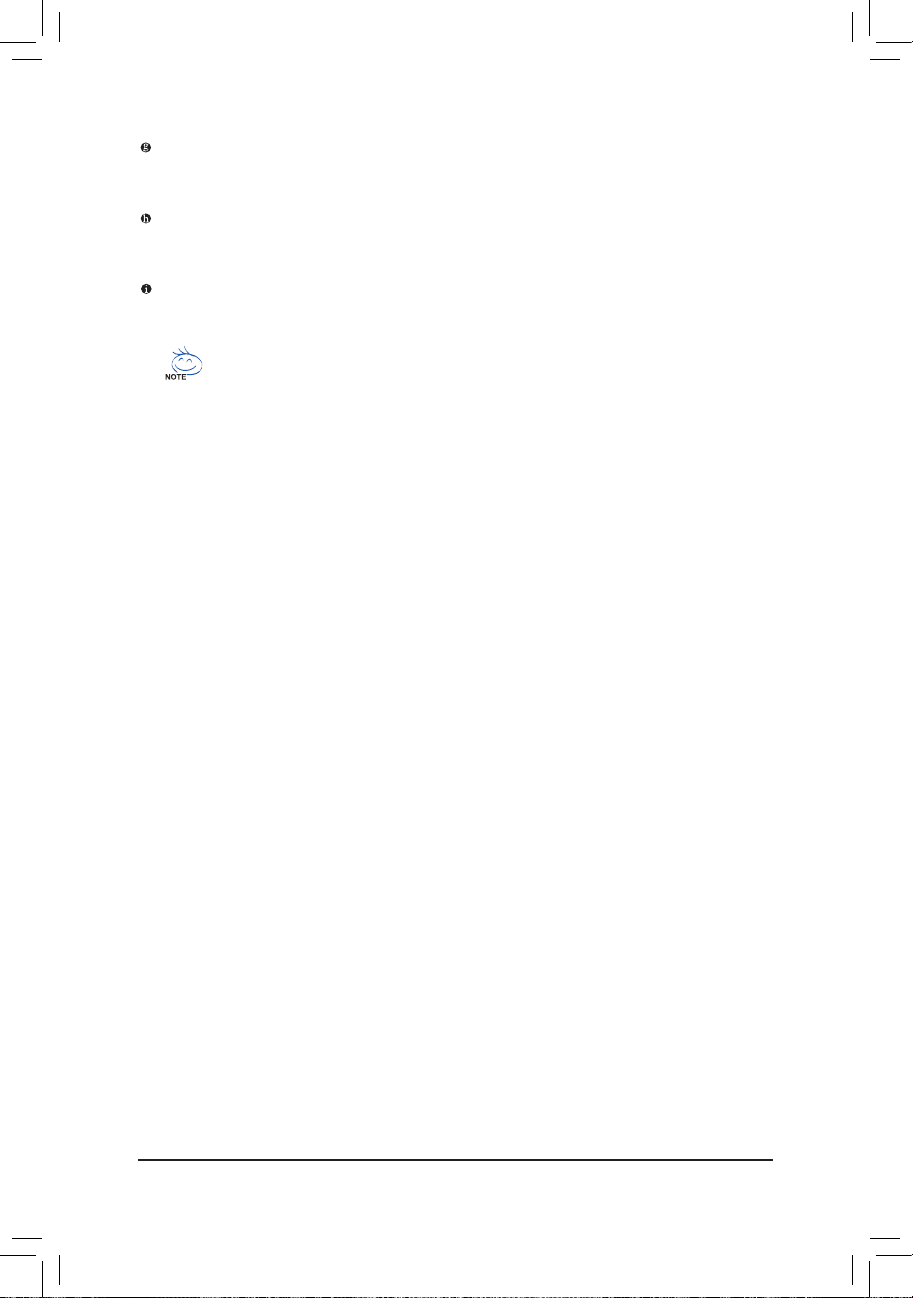
GA-P31-ES3G 主板 - 20 -
音源输入 (蓝色)
此插孔预设值为音源输入孔。外接光驱、随身听及其它音源输入装置可以接至此插
孔。
音源输出 (绿色)
此插孔预设值为音源输出孔。在使用耳机或 声道音效输出时,可以接至此插孔来输出
声音。在 4/5.1/7.1 声道音效输出模式中,可提供前置主声道音效输出。
麦克风 (粉红色)
此插孔为麦克风连接孔。麦克风必须接至此插孔。
若要启动 7.1 声道音频输出,必须使用 HD (High Definition,高清晰) 音频模块的前
面板音源输出接出,并通过音频软件选择多声道音频功能。详细的软件设定请参
考第三章-“2/4/5.1/7.1声道介绍”的说明。
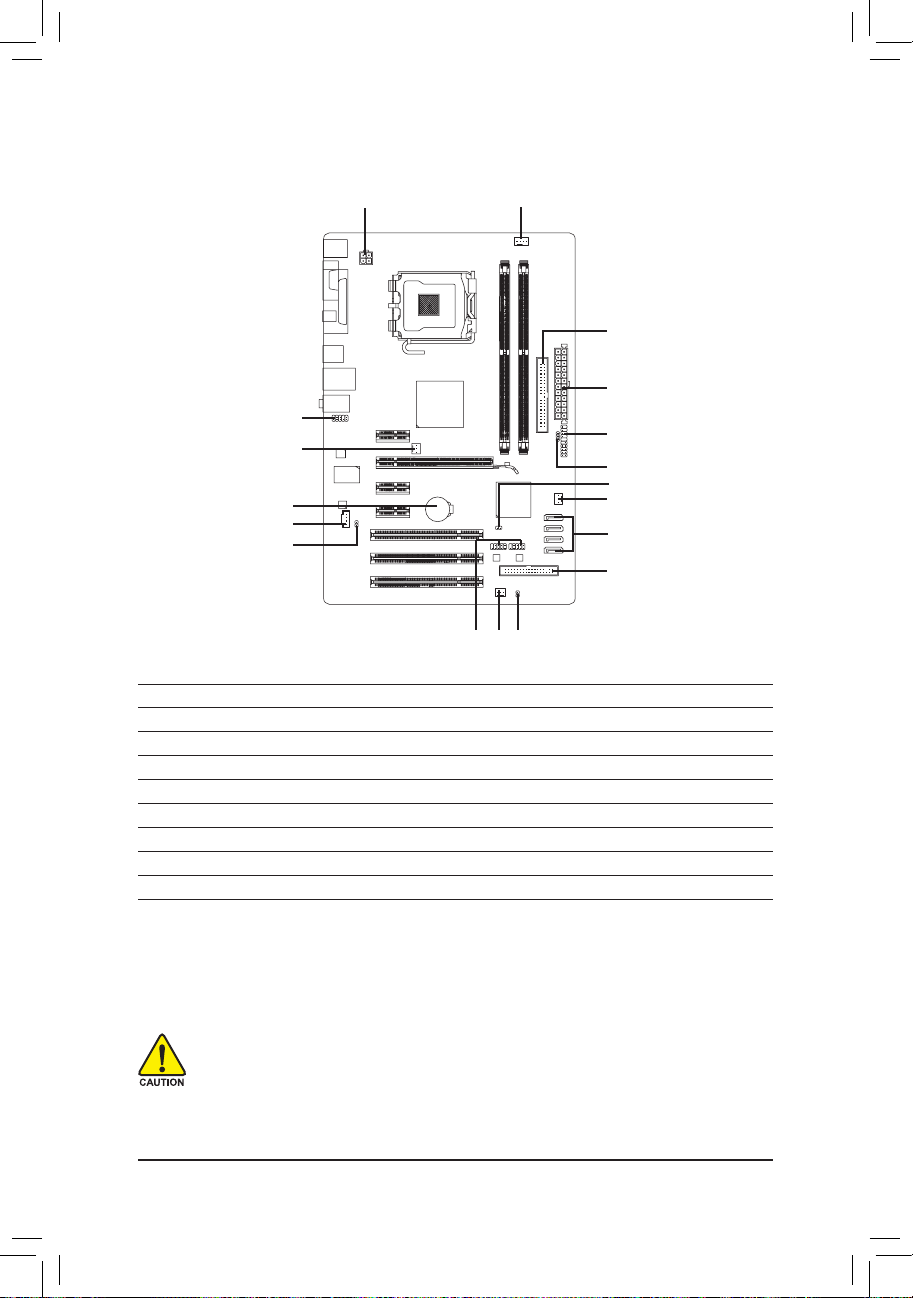
硬件安装- 21 -
1-7 插座及跳线介绍
连接各种外接硬件设备时,请注意以下事项:
•
请先确认所使用的硬件设备规格与欲连接的插座符合。
•
在安装各种设备之前,请务必将设备及计算机的电源关闭,并且将电源线自插座
中拔除,以免造成设备的毀损。
•
安装好设备欲开启电源前,请再次确认设备的接头与插座已紧密结合。
1) ATX_12V
2) ATX
3) CPU_FAN
4) SYS_FAN1/SYS_FAN2
5) PWR_FAN
6) FDD
7) IDE
8) SATA2_0/1/2/3
9) PWR_LED
10) F_AUDIO
11) F_PANEL
12) CD_IN
13) SPDIF_O
14) F_USB1/F_USB2
15) CLR_CMOS
16) CI
17) BATTERY
1
2
3
10
8
6
16
13
12
4
15
17
14
7
11
9
4
5
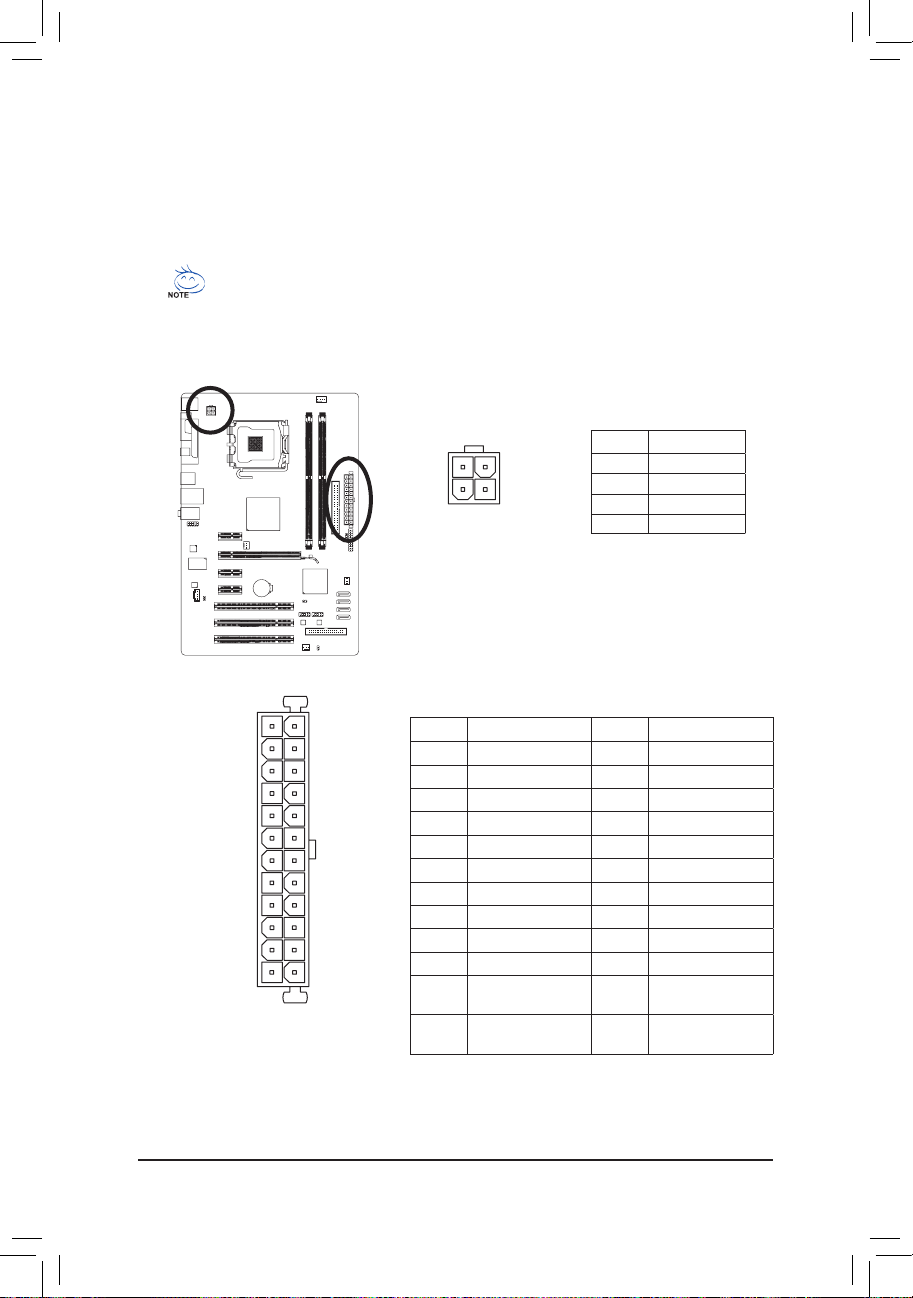
GA-P31-ES3G 主板 - 22 -
ATX_12V:
ATX_12V
1
3
2
4
131
2412
ATX
ATX:
1/2) ATX_12V /ATX (2x2-pin 12V 电源插座及 2x12-pin 主电源插座)
透过电源插座可使电源提供足够且稳定的电源给主板上的所有元件。在插入电源插座
前,请先确定电源是关闭的,且所有装置都已正确安装。电源插座有防呆设计,确认
正确的方向后插入即可。
12V 电源插座主要是提供 CPU 电源,若沒有接上 12V 电源插座,系统将不会启动。
•
为满足扩充需求,建议您使用输出功率大的电源 (500 瓦或以上),以供应足够
的电力需求。若使用电力不足的电源,可能会导致系统不稳或无法开机。
•
此电源插座兼容于 2x10-pin 的电源,若您使用的电源为 2x12-pin 時,请将主电
源插座上的遮盖片取下。当使用能提供 2x10-pin 的电源时,不要将电源线插入
保护盖的範圍內。
接脚 定义
1 接地脚
2 接地脚
3 +12V
4 +12V
接脚 定义 接脚 定义
1 3.3V 13 3.3V
2 3.3V 14 -12V
3 接地脚 15 接地脚
4 +5V 16 PS_ON (soft On/Off)
5 接地脚 17 接地脚
6 +5V 18 接地脚
7 接地脚 19 接地脚
8 Power Good 20 -5V
9 5VSB (stand by +5V) 21 +5V
10 +12V 22 +5V
11 +12V (仅适用于
2x12-pin 电源接头)
23 +5V (仅适用于
2x12-pin 电源接头)
12 3.3V (仅适用于
2x12-pin 电源接头)
24 接地腳 (仅适用于
2x12-pin 电源接头)

硬件安装- 23 -
1
2
33
34
•
请务必接上散热风扇的电源插座,以避免 CPU 及系统处于过热的工作环境,若
温度过高可能导致 CPU烧毁 或是系统崩溃。
•
这些散热风扇电源插座并非跳线,请勿放置跳帽在针脚上。
3/4/5) CPU_FAN/SYS_FAN1/SYS_FAN2/SYS_FAN3/PWR_FAN (散热风扇电源插座)
此主板有一个 4-针 CPU 风扇接头 (CPU_FAN)、一个 3-针 (SYS_FAN1) 和一个 3-针 (SYS_FAN2)
系统风扇接头、以及一个 3-针电源风扇接头 (PWR_FAN)。大多数风扇接头采用防止误插
入的设计。当连接风扇线缆时,务必以正确的方向连接(黑色接头线是地线)。此主
板支持 CPU 风扇控制功能,您须使用具有转速控制设计的 CPU 散热风扇才能使用此功
能。建议您于机箱內加装系统散热风扇,以达到最佳的散热效果。
CPU_FAN:
SYS_FAN1/SYS_FAN2:
6) FDD (软盘驱动器插座)
此插座用来连接软盘驱动器。可连接的软盘驱动器类型有:360 KB、720 KB、1.2 MB、
1.44 MB 及 2.88 MB。连接软盘驱动器前,请先确认插座及排线第一针脚的位置。通常排
线会以不同颜色标出第一针脚位置。
CPU_FAN
1
SYS_FAN1
1
1
SYS_FAN2
1
PWR_FAN
PWR_FAN:
接脚 定义
1 接地脚
2 +12V /速度控制脚
3 转速侦测脚
4 速度控制脚
接脚 定义
1 接地脚
2 +12V
3 转速侦测脚
接脚 定义
1 接地脚
2 +12V
3 转速侦测脚

GA-P31-ES3G 主板 - 24 -
7) IDE (IDE 插座)
透过 IDE 排线此插座最多可连接两个 IDE 装置 (例如:硬盘或光驱等)。连接前请确认
插座上防呆缺口的位置。如果连接了两个 IDE 装置,请记得设定两个装置的主从关系
(Master/Slave)。(详细设定请参考 IDE 装置厂商所提供的说明)。
8) SATA2_0 / 1 / 2 / 3 (SATA 3Gb/s 插座,由 ICH7 控制)
这些 SATA 插座支持 SATA 3Gb/s 规格,并可兼容于 SATA 1.5Gb/s 规格。一个 SATA 插座只
能连接一个 SATA 装置。
39
1
40
2
请将 SATA 3Gb/s 排线的 L 型接头
连接至 SATA 硬盘。
7
1
SATA2_2
7
1
SATA2_3
7
1
SATA2_0
7
1
SATA2_1
接脚 定义
1 接地脚
2 TXP
3 TXN
4 接地脚
5 RXN
6 RXP
7 接地脚

硬件安装- 25 -
9) PWR_LED (系统电源指示灯插座)
计算机机箱上的系统电源指示灯可以连接到此插座,以指明系统目前状态。当系统正
在运行时,指示灯稳定点亮;系统进入待机 (S1) 模式时,指示灯闪烁;系统进入休眠
模式 (S3/S4) 和关机 (S5) 时,指示灯熄灭。
10) F_AUDIO (前端音源插座)
此前端音源插座可以支持 HD (High Definition ,高传真) 及 AC'97音效。您可以连接机箱前
方面板的音效至此插座,安装前请先确认音效的接脚定义是否与插座吻合,若安装不当
可能造成设备无法使用甚至损毀。
1
1
2910
•
机箱前方面板的音效输出预设值为支持 HD 音效条,若您欲以AC'97音频来输
出音效时,请参考第三章-“2/4/5.1/7.1声道介绍”的說明。
•
机箱前面板的音源插座与后方的音源插座会同时发声。当使用前面板为HD音
频模块而希望关闭后方的音源输出功能时,请参考第三章“2/4/5.1/7.1声道介
绍”的说明。
•
有部份市售机箱的前方音源连接线并非条化,而各机箱的音源连接线定义或有
不同,如何连接请洽机箱制造商。
系统状态 灯号
S0 灯亮
S1 闪烁
S3/S4/S5 灯灭
接脚 定义
1 MPD+
2 MPD3 MPD-
AC’97接头定义:HD 接头定义:
接脚 定义
1 MIC2_L
2 接地脚
3 MIC2_R
4 -ACZ_DET
5 LINE2_R
6 接地脚
7 FAUDIO_JD
8 无接脚
9 LINE2_L
10 接地脚
接脚 定义
1 MIC
2 接地脚
3 MIC 电源
4 无作用
5 Line Out (R)
6 无作用
7 无作用
8 无接脚
9 Line Out (L)
10 无作用

GA-P31-ES3G 主板 - 26 -
计算机机箱的前方控制面板设计会因不同机箱而有所不同,主要包括电源开关、
系统重置开关、电源指示灯、硬盘动作指示灯、喇叭等,请依机箱上的信号线连
接。
11) F_PANEL (前端控制面板接脚)
计算机机箱的电源开关、系统重置开关、喇叭及系统运行指示灯等可以接至此接脚。
请根据下列的针脚定义连接,连接时请注意针脚的正负 (+/-) 极。
12
1920
HD-
HD+
RES+
RES-
NC
SPEAK-
MSG-
MSG+
PW-
PW+
SPEAK+
•
PW-电源开关 (红色):
连接至计算机机箱前方面板的主电源开关键。您可以在 BIOS 组态中设定此按键的关
机方式(请参考第二章“BIOS组态设定”-“Power Management Setup”的说明)。
•
SPEAK-喇叭接脚 (橘色):
连接至计算机机箱前方面板的喇叭。系统会以不同的响声来反应目前的开机状況,
通常正常开机时,会有一响声;若开机发生异常时,则会有不同长短的 响声。响声
所代表的含意,请参考第四章的“故障排除”。
•
HD-硬盘动作指示灯 (蓝色):
连接至计算机机箱前方面板的硬盘动作指示灯。当硬盘有存取动作时指示灯即会亮
起。
•
RES-系统重置开关 (绿色):
连接至计算机机箱前方面板的重置开关 (Reset) 键。在系统当机而无法正常重新开机
时,可以按下重置开关键来重新启动系统。
•
NC (紫色):
无作用。
•
MSG-消息指示灯 (黄色):
连接至机箱前方面板的电源指示灯。当系统正在运行时,指
示灯为持续亮着;系统进入待命 (S1) 模式时,指示灯呈现闪
烁;系统进入休眠模式 (S3/S4) 及关机 (S5) 时,则为熄灭。
系统状态 灯号
S0 灯亮
S1 闪烁
S3/S4/S5 灯灭
消息指示灯
硬盘动作
指示灯
系统重置
开关
电源开关
喇叭接脚

硬件安装- 27 -
12) CD_IN (光驱音源插座)
您可以将光驱所附的音源信号线连接至此插座。
13) SPDIF_O (S/PDIF 输出插座)
此插座提供输出 S/PDIF 数码信号的功能,可连接数码音效连接线 (由显卡提供) 将数
码音效信号由主板输出至特定的显卡或音效卡。举例来说,若要将 HDMI 屏幕连接至
显卡,有的显卡必须透过数码音效连接线将数字音效信号由主板输出至该显卡,以便
HDMI 屏幕在输出影像的同时亦输出数码音效。
关于如何连接您的数码音效连接线,请详细阅读适配卡的使用手冊。
1
1
接脚 定义
1 左声道音源输入
2 接地脚
3 接地脚
4 右声道音源输入
接脚 定义
1 SPDIFO
2 接地脚
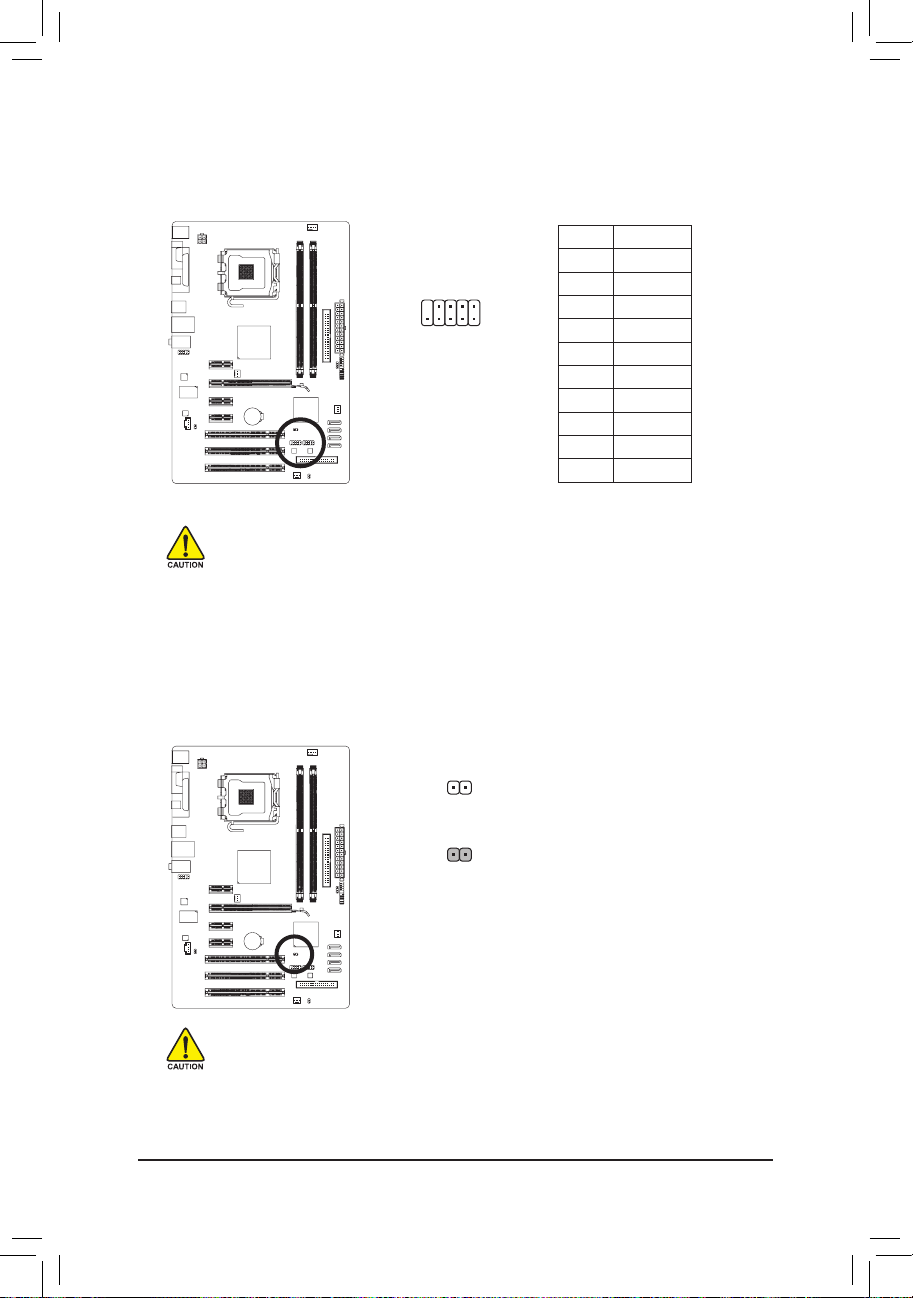
GA-P31-ES3G 主板 - 28 -
•
请勿将 2x5-pin 的 IEEE 1394 扩充挡板连接至此 USB 连接端口扩充插座。
•
连接 USB 扩充挡板前,请务必将计算机的电源关闭,并且将电源线从插座中
拔除,以免造成 USB 扩充挡板的毀损。
14) F_USB1/F_USB2 (USB 连接端口扩充插座)
此插座支持 USB2 .0/1.1 规格,透过 USB 扩充挡板,一个插座可以接出两个 USB 连接端
口。USB 扩充挡板为选购配件,您可以联络当地代理商购买。
9
210
1
15) CLR_CMOS (清除 CMOS 资料功能接脚)
利用此接脚可以将主板的 CMOS 资料 (例如:日期及 BIOS 设定) 清除,回到出厂设定
值。如果您要使用清除 CMOS 资料时,请使用跳帽将针脚短路数秒钟,或使用如螺丝起
子之类的金属物同时碰触两支针脚数秒。
开路:一般运行
短路:清除 CMOS 资料
•
清除 CMOS 资料前,请务必关闭计算机的电源并拔除电源线。
•
清除 CMOS 资料后在启动计算机之前,请记得移除跳帽,若未移除跳帽就开
机,会造成主板的损毀。
•
开机后请进入 BIOS 载入出厂预设值 (Load Optimized Defaults) 或自行输入设定值
(请参考第二章-“BIOS组态设定”的说明)。
接脚 定义
1 电源 (5V)
2 电源 (5V)
3 USB DX4 USB DY5 USB DX+
6 USB DY+
7 接地脚
8 接地脚
9 无接脚
10 无作用

硬件安装- 29 -
16) CI (计算机机箱开启检测)
本主板提供计算机机箱开启检测功能,若您要使用此功能,需搭配具有此设计的计算
机机箱。
17) BATTERY (电池)
此电池提供计算机系统于关闭电源后仍能保存 CMOS 资料 (例如:日期及 BIOS 设定) 所
需的电力,当此电池的电力不足时,会造成 CMOS 的资料错误或遗失,因此当电池电力
不足时必须更换。
您也可以利用拔除电池来清除 CMOS 资料:
1. 请先关闭计算机,并拔除电源线。
2. 小心地将电池从电池座中取出,等候约一分钟。(或使用如螺
丝起子之类的金属物碰触电池座的正负极,造成其短路约五
秒钟)
3. 再将电池装回。
4. 接上电源线并重新开机。
•
更换电池前,请务必关闭计算机的电源并拔除电源线。
•
更换电池时请更换相同型号的电池,不正确的型号可能引起爆炸的危险。
•
若无法自行更换电池或不确定电池型号时,请联络购买店家或代理商。
•
安装电池时,请注意电池上的正 (+) 负 (-) 极 (正极须向上)。
•
更换下来的旧电池须依当地法规处理。
1
接脚 定义
1 信号脚
2 接地脚

GA-P31-ES3G 主板 - 30 -

- 31 - BIOS 组态设定
BIOS (Basic Input and Output System,基本输入输出系统) 利用主板上的 CMOS 芯片,记录系统
各项硬件设备的设定参数。主要功能为开机自我测试 (POST,Power-On Self-Test)、保存系统
设定值及加载操作系统等。BIOS 包含了 BIOS 设定程序,供使用者根据需求自行设定系统参
数,使计算机正常工作或执行特定的功能。
记忆 CMOS 数据所需的电力由主板上的锂电池供应,因此当系统电源关闭时,这些数据并
不会遗失。当下次再开启电源时,系统便能读取这些设定数据。
若要进入 BIOS 设定程序,电源开启后,BIOS 在进行 POST 时,按下 <Delete> 键便可进入
BIOS 设定程序主画面。如果需要高级的 BIOS 设定,请在 BIOS 设定程序主画面按下 <Ctrl> +
<F1> 键即可。
当您需要更新 BIOS 时,可以使用技嘉独特的 BIOS 更新方法:BIOS快速刷新(Q-Flash)或
BIOS在线更新(@BIOS)。
•
BIOS快速刷新(Q-Flash) 是可在 BIOS 设定程序内更新 BIOS 的软件,让使用者不需
进入操作系统,就可以轻松地更新或备份BIOS。
•
BIOS在线更新(@BIOS) 是可在 Windows 操作系统内更新 BIOS 的软件,通过与因特
网的连接,下载及更新最新版本的 BIOS。
若要了解 BIOS快速刷新(Q-Flash)及 BIOS在线更新(@BIOS)的详细使用方法,请参考第四
章“BIOS 更新方法介绍”的说明。
第二章 BIOS 配置设置
•
更新 BIOS 有其潜在的风险,如果您使用目前版本的 BIOS 没有问题,我们建议您
不要任意更新 BIOS。如需更新 BIOS,请小心地执行,以避免不当的操作而造成
系统毁损。
•
开机时系统会发出哔声,如何判别哔声所代表的意义,请参考第五章“疑难排
解”的说明。
•
我们不建议您随意变更 BIOS 设定程序的设定值,因为可能因此造成系统不稳定
或其它不可预期的结\果。如果因设定错误造成系统不稳定或不开机,请试着清
除 CMOS 设定值数据,将 BIOS 设定恢复至出厂默认值。(清除 CMOS 设定值,请
参考第二章“Load Optimized Defaults”的说明,或是参考第一章“电池”或“CLR_
CMOS 跳线”的说明。)

GA-P31-ES3G 主板 - 32 -
2-1 开机画面
电源开启后,会看到如下所示的画面:
A. LOGO 画面 (默认值)
B. POST 画面
功能键说明:
<TAB>:POST SCREEN
按 <Tab> 键可以进入 POST 画面。若要在一开机时显示 POST 画面,请参考第38页“Full
Screen LOGO Show”选项的说明。
<DEL>:BIOS SETUP\Q-FLASH
按 <Delete> 键进入 BIOS 设定程序主画面,或通过 BIOS 设定程序进入 BIOS快速刷新
(Q-Flash)。
<F9>:XPRESS RECOVERY2
请参考第四章“一键还原(Xpress Recovery2)介绍”的说明。若您之前曾使用驱动程
序光盘进入一键还原(Xpress Recovery2) 程序执行备份数据,之后即可在 POST 画面按
<F9> 键进入一键还原(Xpress Recovery2)程序。
<F12>:BOOT MENU
Boot Menu 功能让您不需进入 BIOS 设定程序就能设定第一优先开机装置。使用 <h> 或
<i> 键选择要作为第一优先开机的装置,然后按 <Enter> 键确认。按 <Esc> 可以退出此
画面,系统将根据此菜单所设定的装置开机。
注意:在此画面所做的设定只适用于该次开机。重新开机后系统仍会以在 BIOS 设定程
序内的开机顺序设定为主,或您可以根据需要再次至 Boot Menu 设定。
<END>:Q-FLASH
按 <End> 键使您不需进入 BIOS 设定程序就能直接进入 BIOS快速刷新(Q-Flash)。
<TAB>:POST Screen <DEL>:BIOS Setup/Q-Flash <F9>:XpressRecovery2 <F12>:Boot Menu <END>:Qash
功能键
Award Modular BIOS v6.00PG, An Energy Star Ally
Copyright (C) 1984-2008, Award Software, Inc.
Intel P31 BIOS for P31-ES3G E4
.
.
.
.
<DEL>: BIOS Setup <F9>: XpressRecovery2 <F12>: Boot Menu <End>: Qash
07/18/2008-P31-ICH7-6A89OG0DC-00
主板型号
BIOS 版本
功能键

- 33 - BIOS 组态设定
CMOS Setup Utility-Copyright (C) 1984-2008 Award Software
Standard CMOS Features
Advanced BIOS Features
Integrated Peripherals
Power Management Setup
PnP/PCICongurations
PC Health Status
MB Intelligent Tweaker(M.I.T.)
Load Fail-Safe Defaults
Load Optimized Defaults
Set Supervisor Password
Set User Password
Save & Exit Setup
Exit Without Saving
ESC: Quit
hi
: Select Item F11: Save CMOS to BIOS
F8: Q-Flash F10: Save & Exit Setup F12: Load CMOS from BIOS
Time, Date, Hard Disk Type...
2-2 BIOS 设定程序主画面
进入 BIOS 设定程序时,便可看到如下所示的主画面。从主画面中,您可以选择各种不同设
定菜单,您可以用上下左右键来选择要设定的选项,按 <Enter> 键即可进入子菜单。
(BIOS 范例版本:E4)
BIOS 设定程序主画面/设定画面操作按键说明
<h、i、、> 向上、向下、向左或向右移动光标以选择项目
<Enter> 确定选项设定值或进入子菜单
<Esc> 退出目前画面,或从主画面退出 BIOS 设定程序
<Page Up> 改变设定状态,或增加字段中的数值
<Page Down> 改变设定状态,或减少字段中的数值
<F1> 显示所有功能键的相关说明
<F2> 移动光标至目前设定项目的右方辅助说明区块 (Item Help)
<F5> 可加载该画面原先所有项目设定 (仅适用于子菜单)
<F6> 可加载该画面的最安全默认值 (仅适用于子菜单)
<F7> 可加载该画面的最佳默认值 (仅适用于子菜单)
<F8> 进入 BIOS快速刷新(Q-Flash)功能
<F9> 显示系统信息
<F10> 是否保存设定并退出 BIOS 设定程序
<F11> 将 CMOS 内容保存为一个配置文件
<F12> 加载 CMOS 预存的配置文件
主画面的辅助说明:
当您在 BIOS 设定程序主画面时,画面最下方会显示被选取选项的说明。
设定画面的辅助说明:
当您在子菜单中时,只要按下 <F1> 键,便可显示该设定画面的按键操作辅助说明窗口
(General Help),若要退出辅助说明窗口,只需按 <Esc> 键即可。另外,在选项的右边 (Item
Help) 亦会出现与该选项相关的使用说明及注意事项。
•
若在主画面或设定画面中没有找到您所需要的选项,请在该画面按 <Ctrl> +
<F1>,即可出现高级选项。
•
若系统运作不稳定,请选择“Load Optimized Defaults”,即可加载出厂的默认值。
•
实际的 BIOS 设定画面可能会因不同的 BIOS 版本而有差异,本章节的 BIOS 设定
程序画面仅供参考。

GA-P31-ES3G 主板 - 34 -
<F11> 及 <F12> 功能键说明 (仅适用于主画面)
F11:Save CMOS to BIOS
此功能可将设定好的 BIOS 设定值保存成一个 CMOS 配置文件 (Profile),最多可设定八组
配置文件 (Profile 1-8) 并可分别命名。请先输入配置文件的名称 (若要清除预设的名称可
按 <SPACE> 键),然后按 <Enter> 即可完成设定。
F12:Load CMOS from BIOS
系统若因运作不稳定而重新加载 BIOS 出厂默认值,可以使用此功能加载预存的 CMOS
配置文件,从而免去重新设定 BIOS 的麻烦。请在要加载的配置文件上按 <Enter> 以加载
该配置文件的数据。
Standard CMOS Features (标准 CMOS 设定)
设定系统日期、时间、软/硬盘驱动器规格及选择暂停系统 POST 的错误类型等。
Advanced BIOS Features (高级 BIOS 功能设定)
设定开机磁盘/装置的优先级、CPU 高级功能及开机显示装置选择等。
Integrated Peripherals (集成外设)
设定所有的外围设备。如 IDE、SATA、USB、内建音频及内建网络等的设定。
Power Management Setup (省电功能设定)
设定系统的省电功能运作方式。
PnP/PCI Configurations (即插即用与 PCI 配置设置)
设定 PnP 即插即用接口以及 PCI 接口的相关参数。
PC Health Status (计算机健康状态)
显示系统自动检测到的温度、电压及风扇转速等信息。
MB Intelligent Tweaker (M.I.T.) (频率/电压控制)
提供调整 CPU/内存频率、倍频、电压的选项。
Load Fail-Safe Defaults (加载最安全默认值)
执行此功能可加载 BIOS 的最安全默认值。此设定值较为保守,但可使系统开机时更加
稳定。
Load Optimized Defaults (加载最佳默认值)
执行此功能可加载 BIOS 的最佳默认值。此设定值较能发挥主板的运行性能。
Set Supervisor Password (管理者密码)
设定一组密码,以管理开机时进入系统或进入 BIOS 设定程序修改 BIOS 的权限。管理者
密码允许使用者进入 BIOS 设定程序修改 BIOS 设定。
Set User Password (使用者密码)
设定一组密码,以管理开机时进入系统或进入 BIOS设定程序的权限。使用者密码允许
使用者进入 BIOS 设定程序但无法修改 BIOS 设定。
Save & Exit Setup (保存设定值并退出设定程序)
保存已变更的设定值至 CMOS 并退出 BIOS 设定程序。当确认消息出现后,按 <Y> 键
即可退出 BIOS 设定程序并重新开机,以便应用新的设定值,按 <F10> 键亦可执行本功
能。
Exit Without Saving (退出设定程序但不保存设定值)
不保存修改的设定值,保留旧有设定并重新开机。按 <Esc> 亦可直接执行本功能。

- 35 - BIOS 组态设定
2-3 Standard CMOS Features (标准 CMOS 设定)
CMOS Setup Utility-Copyright (C) 1984-2008 Award Software
Standard CMOS Features
Date (mm:dd:yy) Wed, Feb 20 2008
Time (hh:mm:ss) 22:31:24
IDE Channel 0 Master [None]
IDE Channel 0 Slave [None]
IDE Channel 2 Master [None]
IDE Channel 2 Slave [None]
IDE Channel 3 Master [None]
IDE Channel 3 Slave [None]
Drive A [1.44M, 3.5"]
Floppy 3 Mode Support [Disabled]
Halt On [All, But Keyboard]
Base Memory 640K
Extended Memory 510M
Total Memory 512M
hi
: Move Enter: Select +/-/PU/PD: Value F10: Save ESC: Exit F1: General Help
F5: Previous Values F6: Fail-Safe Defaults F7: Optimized Defaults
Item Help
Menu Level
Date (mm:dd:yy) (日期设定)
设定计算机系统的日期,格式为“星期 (仅供显示) /月/日/年”。若要手动调整日期,请
移至要设定的字段并使用键盘上下键切换。
Time (hh:mm:ss) (时间设定)
设定计算机系统的时间,格式为“时:分:秒”。例如下午一点显示为“13:0:0”。
若要手动调整时间,请移至要设定的字段并使用键盘上下键切换。
IDE Channel 0 Master/Slave (第一组主要/次要 IDE/SATA 设备参数设定)
IDE HDD Auto-Detection
按下 <Enter> 键可以自动检测 IDE/SATA 设备的参数。
IDE Channel 0 Master/Slave
设定 IDE/SATA 设备的参数。有以下三个选项:
• Auto 让 BIOS 在 POST 过程中自动检测 IDE/SATA 设备。(默认值)
• None 如果没有安装任何 IDE/SATA 设备,请选择“None”,让系统在开机时
不需检测,如此可以加快开机速度。
• Manual 当 Access Mode (硬盘使用模式) 被设成“CHS”时,使用者可以自行输入
硬盘的各项参数。
Access Mode 硬盘的使用模式。有以下四个选项:Auto (默认值)/CHS/LBA/Large。
IDE Channel 2, 3 Master/Slave (第二、三组主要/次要 IDE/SATA 设备参数设定)
IDE Auto-Detection
按下 <Enter> 键可以自动检测 IDE/SATA 设备的参数。
Extended IDE Drive
设定 IDE/SATA 设备的参数。有以下两个选项:
• Auto 让 BIOS 在 POST 过程中自动检测 IDE/SATA 设备。(默认值)
• None 如果没有安装任何 IDE/SATA 设备,请选择“None”,让系统在开机
时不需检测,如此可以加快开机速度。
Access Mode 硬盘的使用模式。有以下两个选项:Large/Auto (默认值:Auto)

GA-P31-ES3G 主板 - 36 -
以下字段显示您所安装的硬盘的各项参数信息。(若要自行填入,请参考硬盘外壳上标
注的相关参数。)
Capacity 目前安装的硬盘的大约容量。
Cylinder 设定磁柱的数量。
Head 设定磁头的数量。
Precomp 写入预补偿扇区 (Precompensation)。
Landing Zone 磁头停住的位置。
Sector 扇区的数量。
Drive A (软盘驱动器类型设定)
设定所安装的软盘驱动器的类型,若没有安装软盘驱动器,请设定为 None。
选项包括:None、360K, 5.25"、1.2M, 5.25"、720K, 3.5"、1.44M, 3.5"、2.88M, 3.5"。
Floppy 3 Mode Support (支持日本常用的 3 Mode 规格软盘驱动器)
设定所安装的软盘驱动器是否为日本常用的 3 Mode 规格软盘驱动器。
选项包括:Disabled (默认值)、Drive A (软盘驱动器 A 安装的是 3 Mode 规格)。
Halt On (系统暂停选项设定)
当开机时,若 POST 检测到异常,是否要暂停并等候处理?选项包括:
No Errors 不管任何错误,均开机。
All Errors 有任何错误均暂停等候处理。
All, But Keyboard 除了键盘以外的任何错误均暂停并等候处理。(默认值)
All, But Diskette 除了软盘以外的任何错误均暂停并等候处理。
All, But Disk/Key 除了软盘、键盘以外的任何错误均暂停并等候处理。
Memory (内存容量显示)
显示由 BIOS 的 POST (Power On Self Test) 自动检测到的内存容量。
Base Memory 传统内存容量。PC 一般会保留 640 KB 容量作为 MS-DOS 操作系统
的内存使用空间。
Extended Memory 扩充内存容量。
Total Memory 系统中安装的内存总容量。

- 37 - BIOS 组态设定
2-4 Advanced BIOS Features (高级 BIOS 功能设定)
CMOS Setup Utility-Copyright (C) 1984-2008 Award Software
Advanced BIOS Features
Hard Disk Boot Priority [Press Enter]
First Boot Device [Floppy]
Second Boot Device [Hard Disk]
Third Boot Device [CDROM]
Password Check [Setup]
HDD S.M.A.R.T. Capability [Disabled]
Limit CPUID Max. to 3
(注)
[Disabled]
No-Execute Memory Protect
(注)
[Enabled]
CPU Enhanced Halt (C1E)
(注)
[Enabled]
CPU Thermal Monitor 2(TM2)
(注)
[Enabled]
CPU EIST Function
(注)
[Enabled]
Virtualization Technology
(注)
[Enabled]
Full Screen LOGO Show [Enabled]
Init Display First [PCI]
hi
: Move Enter: Select +/-/PU/PD: Value F10: Save ESC: Exit F1: General Help
F5: Previous Values F6: Fail-Safe Defaults F7: Optimized Defaults
Item Help
Menu Level
Hard Disk Boot Priority (选择开机硬盘)
此选项让您选择要从哪一组硬盘设备加载操作系统。
按 <Enter> 键进入菜单后,按 <h> 或 <i> 键选择要作为开机的设备,然后按
<+>/<PageUp> 键将其向上移,或按 <->/<PageDown> 键将其向下移,以调整顺序。按
<Esc> 可以退出此功能。
First/Second/Third Boot Device (第一/二/三开机装置)
系统会依此顺序搜寻开机装置以进行开机,按 <h> 或 <i> 键选择要作为开机的设备,
然后按 <Enter> 键确认。可设定的装置如下:
Floppy 设定软盘为优先开机装置。
LS120 设定 LS120 磁盘驱动器为优先开机装置。
Hard Disk 设定硬盘为优先开机装置。
CDROM 设定光驱为优先开机装置。
ZIP 设定 ZIP 为优先开机装置。
USB-FDD 设定 USB 软盘驱动器为优先开机装置。
USB-ZIP 设定 USB ZIP 磁盘驱动器为优先开机装置。
USB-CDROM 设定 USB 光驱为优先开机装置。
USB-HDD 设定 USB 硬盘为优先开机装置。
LAN 设定网络卡为优先开机装置。
Disabled 关闭此功能。
Password Check (检查密码方式)
此选项让您选择是否在每次开机时都需输入密码,或仅在进入 BIOS 设定程序时才需输
入密码。设定完此选项后请至 BIOS 设定程序主画面的“Set Supervisor/User Password”选
项设定密码。
Setup 仅在进入 BIOS 设定程序时才需输入密码。(默认值)
System 无论是开机还是进入 BIOS 设定程序均需输入密码。
(注) 此选项仅开放给支持此功能的处理器。若需要更多 Intel CPU 独特技术的详细数据,
请至 Intel 官方网站查询。

GA-P31-ES3G 主板 - 38 -
HDD S.M.A.R.T. Capability (硬盘自动监控及报告功能)
此选项让您选择是否开启硬盘 S.M.A.R.T. 功能。开启此选项可让您的系统在安装其它厂
商的硬件监控软件时,报告任何硬盘读写错误并且发出警告。(默认值:Disabled)
Limit CPUID Max. to 3 (最大 CPUID 极限值)
(注)
此选项让您选择是否限制处理器标准 CPUID 函数支持的最大值。
若要安装 Windows XP 操作系统,请将此选项设为“Disabled”;若要安装较旧的操作系
统,例如 Windows NT 4.0,请将此选项设为“Enabled”。(默认值:Disabled)
No-Execute Memory Protect (Intel® 病毒防护功能)
(注)
此选项让您选择是否启动 Intel® Execute Disable Bit 功能。
启动此选项并搭配支持此技术的系统及软件可以增强计算机的防护功能,使其免于恶
意的缓冲溢出 (buffer overow) 黑客攻击。(默认值:Enabled)
CPU Enhanced Halt (C1E) (Intel® C1E 功能)
(注)
此选项让您选择是否启动 Intel® CPU Enhanced Halt (C1E) (系统闲置状态时的 CPU 节能功
能)。启动此选项可以让系统在闲置状态时,降低 CPU 频率及电压,以减少耗电量。
(默认值:Enabled)
CPU Thermal Monitor 2 (TM2) (Intel® TM2 功能)
(注)
此选项让您选择是否启动 Intel® Thermal Monitor 2 (TM2) (CPU 过热防护功能)。启动此选项
可以在 CPU 温度过高时,降低 CPU 频率及电压。(默认值:Enabled)
CPU EIST Function (Intel® EIST功能)
(注)
此选项让您选择是否启动 Enhanced Intel Speed Step (EIST) 技术。EIST 技术能够根据 CPU
的负荷情况,有效率地调整 CPU 频率及核心电压,以减少耗电量及热能的产生。
(默认值:Enabled)
Virtualization Technology (Intel® 虚拟化技术)
(注)
此选项让您选择是否启动 Intel® Virtualization Technology (虚拟化技术)。Intel® 虚拟化技术让
您可以在同一平台的独立数据分割区,执行多个操作系统和应用程序。
(默认值:Enabled)
Full Screen LOGO Show (显示开机画面功能)
此选项让您选择是否在开机时显示技嘉徽标。若设为 Disabled,开机画面将显示一般的
POST 信息。(默认值:Enabled)
Init Display First (开机显示选择)
此选项让您选择系统开机时优先从 PCI 显卡或 PCI Express 显卡输出。
PCI 系统从 PCI 显卡输出。(默认值)
PEG 系统会从 PCI Express 显卡输出。
(注) 此选项仅开放给支持此功能的处理器。若需要更多 Intel CPU 独特技术的详细数据,
请至 Intel 官方网站查询。

- 39 - BIOS 组态设定
2-5 Integrated Peripherals (集成外设)
CMOS Setup Utility-Copyright (C) 1984-2008 Award Software
Integrated Peripherals
On-Chip Primary PCI IDE [Enabled]
On-Chip SATA Mode [Auto]
x PATA IDE Set to Ch.0 Master/Slave
SATA Port 0/2 Set to Ch.2 Master/Slave
SATA Port 1/3 Set to Ch.3 Master/Slave
USB Controller [Enabled]
USB 2.0 Controller [Enabled]
USB Keyboard Support [Disabled]
USB Mouse Support [Disabled]
Legacy USB storage detect [Enabled]
Azalia Codec [Auto]
Onboard H/W LAN [Enabled]
SMART LAN [Press Enter]
Onboard LAN Boot ROM [Disabled]
Onboard Serial Port 1 [3F8/IRQ4]
Onboard Parallel Port [378/IRQ7]
Parallel Port Mode [SPP]
hi
: Move Enter: Select +/-/PU/PD: Value F10: Save ESC: Exit F1: General Help
F5: Previous Values F6: Fail-Safe Defaults F7: Optimized Defaults
Item Help
Menu Level
On-Chip Primary PCI IDE (芯片组内建 IDE 控制接口)
此选项让您选择是否启动芯片组内建 IDE 控制接口。(默认值:Enabled)
On-Chip SATA Mode (内建 SATA 控制器的配置)
此选项让您选择芯片组内建的 SATA 控制器配置。
Disabled 关闭 SATA 控制器。
Auto 由 BIOS 自动设定 (默认值)。BIOS检测系统安装的 SATA 装置后,
自动设为 Combined 或 Enhanced 模式。系统自动设为 Combined 模式
时,使用者可视需要手动设为 Enhanced 模式。
Combined 所有 SATA 装置皆以 PATA 模式运行。SATA 装置将被仿真成 PATA 模
式。此模式最多可使用 2个 IDE 装置加上 2个 SATA 装置。
Enhanced 装置以 SATA 模式运行。
Non-Combined SATA 硬盘将被仿真成 PATA 模式且 IDE 控制接口将被关闭。
PATA IDE Set to (设定内建 IDE 控制接口)
当上述选项设为 Combined 模式时,此选项才能开放手动设定。
Ch.0 Master/Slave 将内建 IDE 控制接口设为 Ch. 0 Master/Slave。(默认值)
Ch.1 Master/Slave 将内建 IDE 控制接口设为 Ch. 1 Master/Slave。
Disabled 当 SATA 控制器设为 Non-Combined 模式时,内建 IDE 控制接口将被
关闭。
SATA Port 0/2 Set to (设定内建 SATA 0/2 通道)
此选项会根据“PATA IDE Set to”内的设定而变动。当“PATA IDE Set to”设为“Ch. 1
Master/Slave”时,此选项将会自动设为“Ch. 0 Master/Slave”。
SATA Port 1/3 Set to (设定内建 SATA 1/3 通道)
此选项会根据“PATA IDE Set to”内的设定而变动。当“PATA IDE Set to”设为“Ch. 0
Master/Slave”时,此选项将会自动设为“Ch. 1 Master/Slave”。

GA-P31-ES3G 主板 - 40 -
USB Controller (内建 USB 控制器)
此选项让您选择是否启动芯片组内建的 USB 控制器。(默认值:Enabled)
若将此功能关闭,以下的四个选项将无法使用。
USB 2.0 Controller (内建 USB 2.0 控制器)
此选项让您选择是否启动芯片组内建的 USB 2.0 控制器。(默认值:Enabled)
USB Keyboard Support (支持 USB 规格键盘)
此选项让您选择是否在 MS-DOS 操作系统下使用 USB 键盘。(默认值:Disabled)
USB Mouse Support (支持 USB 规格鼠标)
此选项让您选择是否在 MS-DOS 操作系统下使用 USB 鼠标。(默认值:Disabled)
Legacy USB storage detect (检测 USB 存储装置)
此选项让您选择是否在系统 POST 阶段检测 USB 存储装置,例如:USB 盘或 USB 硬盘。
(默认值:Enabled)
Azalia Codec (内建音频功能)
此选项让您选择是否开启主板内建的音频功能。(默认值:Auto)
若您要安装其它厂商的声卡,请先将此选项设为“Disabled”。
Onboard H/W LAN (内建网络功能)
此选项让您选择是否开启主板内建的网络功能。(默认值:Enabled)
若您要安装其它厂商的网络卡,请先将此选项设为“Disabled”。
SMART LAN (网线检测功能)
本主板具备网线检测功能,可以帮助使用者在 BIOS 中确认目前网络连接情况是否正常,在
线路出现故障时可报告故障位置。请参考以下说明:
未连接网线
完全没有连接网线时,画面中的四对线路的 Status 会显示“Open”,且 Length 显示
“0m”,如上图所示。
CMOS Setup Utility-Copyright (C) 1984-2008 Award Software
SMART LAN
Item Help
Menu Level
Start detecting at Port.....
Part1-2 Status = Open / Length = 0m
Part3-6 Status = Open / Length = 0m
Part4-5 Status = Open / Length = 0m
Part7-8 Status = Open / Length = 0m
hi
: Move Enter: Select +/-/PU/PD: Value F10: Save ESC: Exit F1: General Help
F5: Previous Values F6: Fail-Safe Defaults F7: Optimized Defaults

- 41 - BIOS 组态设定
Start detecting at Port.....
Link Detected --> 100Mbps
Cable Length= 30m
线路正常
当网线连接至 Gigabit hub 或 10/100 Mbps hub,且线路正常的情况下,会出现如下画面:
Link Detected 显示hub传输速度。
Cable Length 显示网线的大约长度。
若线长少于 10m,则显示“Cable length less than 10M”。
请注意:在 MS-DOS 模式下,只能以 10/100 Mbps 的速度运行;只有在 Windows 操作系统
内或是在 LAN Boot ROM 启动的情况下,Gigabit hub 才能以 10/100/1000 Mbps 运行。
线路异常
连接至 hub 后,出现异常的线路的 Status 处会显示为“Short”,Length 显示线路出现故
障的大约位置。
例如:Part1-2 Status = Short / Length = 2m
表示网线的 Part 1-2 线路在大约 2米处可能发生故障。
请注意:因为在 10/100 Mbps 网络环境不需使用 Part 4-5、7-8,所以该线路的 Status 处会
显示“Open”,这是正常现象。Length 部分显示网线的大约长度。
Onboard LAN Boot ROM (内建网络开机功能)
此选项让您选择是否启动整合于内建网络芯片中的 Boot ROM。(默认值:Disabled)
Onboard Serial Port 1 (第一组串行端口)
此选项让您选择是否开启第一组内建串行端口并指定对应串行端口的地址。
若设为“Auto”,BIOS 将自动指定第一组串行端口地址;若设为 Disabled,BIOS 将关闭
第一组串行端口。选项包括:Auto、3F8/IRQ4 (默认值)、2F8/IRQ3、3E8/IRQ4、2E8/IRQ3、
Disabled。
Onboard Parallel Port (内建并行端口)
此选项让您选择是否开启内建并行端口并指定对应并行端口的地址。若设为
“Disabled”,BIOS 将关闭内建并行端口。选项包括:378/IRQ7 (默认值)、278/IRQ5、
3BC/IRQ7、Disabled。
Parallel Port Mode (并行端口运行模式)
此选项让您选择并行端口运行模式。
SPP 使用传统的并行端口传输模式。(默认值)
EPP 使用 EPP (Enhanced Parallel Port) 传输模式。
ECP 使用 ECP (Extended Capabilities Port) 传输模式。
ECP+EPP 同时支持 EPP 和 ECP 模式。

GA-P31-ES3G 主板 - 42 -
2-6 Power Management Setup (省电功能设定)
CMOS Setup Utility-Copyright (C) 1984-2008 Award Software
Power Management Setup
ACPI Suspend Type [S3(STR)]
Soft-Off by PWR-BTTN [Instant-Off]
PME Event Wake Up [Enabled]
Power On by Ring [Enabled]
Resume by Alarm [Disabled]
x Date (of Month) Alarm Everyday
x Time (hh:mm:ss) Alarm 0 : 0 : 0
HPET Support
(注)
[Enabled]
HPET Mode
(注)
[32-bit mode]
Power On By Mouse [Disabled]
Power On By Keyboard [Disabled]
x KB Power ON Password Enter
AC Back Function [Soft-Off]
hi
: Move Enter: Select +/-/PU/PD: Value F10: Save ESC: Exit F1: General Help
F5: Previous Values F6: Fail-Safe Defaults F7: Optimized Defaults
Item Help
Menu Level
ACPI Suspend Type (系统进入休眠的模式)
此选项让您选择系统进入休眠时的省电模式。
S1(POS) 设定 ACPI 省电模式为 S1 (POS,Power On Suspend)。
在 S1 模式下,系统处于低耗电的状态。此状态下,系统随时可以很快
恢复运行。
S3(STR) 设定 ACPI 省电模式为 S3 (STR,Suspend To RAM)。(默认值)
在 S3 模式下,系统比 S1 模式耗电量更低。当接收到硬件唤醒信号或
事件时,系统可以恢复至休眠前的工作状态。
Soft-Off by PWR-BTTN (关机方式)
此选项让您选择在 MS-DOS 系统下,使用电源键的关机方式。
Instant-Off 按一下电源键即可立即关闭系统电源。(默认值)
Delay 4 Sec. 需按住电源键 4秒后才会关闭电源。若按住时间少于 4秒,系统会进入
暂停模式。
PME Event Wake Up (电源管理事件唤醒功能)
此选项让您选择是否允许系统在 ACPI 休眠状态时,可经由 PCI 或PCIe 装置所发出的唤
醒/开机信号恢复运行。请注意:使用此功能时,需使用 +5VSB 电流至少提供1安培以上
的ATX 电源 (默认值:Enabled)。
Power On by Ring (调制解调器开机)
此选项让您选择是否允许系统在 ACPI 休眠状态时,可经由具备唤醒功能的调制解调器
所发出的唤醒/开机信号恢复运行。(默认值:Enabled)
(注) 此功能仅支持 Windows® Vista® 操作系统。

- 43 - BIOS 组态设定
Resume by Alarm (定时开机)
此选项让您选择是否允许系统在特定的时间自动开机。(默认值:Disabled)
若启动定时开机,则可设定以下时间:
Date (of Month) Alarm: Everyday (每天定时开机),1~31 (每个月的第几天定时开机)
Time (hh: mm: ss) Alarm: (0~23) : (0~59) : (0~59) (定时开机时间)
请注意:使用定时开机功能时,请避免在操作系统中不正常的关机或中断总电源。
HPET Support
(注)
此选项让您选择是否在 Windows® Vista® 操作系统下开启 High Precision Event Timer (HPET,
高精准事件定时器)的功能。(默认值:Enabled)
HPET Mode
(注)
此选项让您根据所安装的 Windows® Vista® 操作系统选择 HPET 模式。使用 32-bit Windows®
Vista® 操作系统时,请将此选项设为“32-bit mode”;使用 64-bit Windows® Vista® 操作系统
时,请将此选项设为“64-bit mode”。(默认值:32-bit mode)
Power On By Mouse (鼠标开机功能)
此选项让您选择是否使用 PS/2 规格的鼠标来启动/唤醒系统。
请注意:使用此功能时,需使用 +5VSB 电流至少提供 1安培以上的 ATX 电源。
Disabled 关闭此功能。(默认值)
Double Click 按两次 PS/2 鼠标左键开机。
Power On By Keyboard (键盘开机功能)
此选项让您选择是否使用 PS/2 规格的键盘来启动/唤醒系统。
请注意:使用此功能时,需使用 +5VSB 电流至少提供 1安培以上的 ATX 电源。
Disabled 关闭此功能。(默认值)
Password 设定使用 1~5个字符作为键盘密码来开机。
Keyboard 98 设定使用 Windows 98 键盘上的电源键来开机。
KB Power ON Password (键盘开机功能)
当“Power On by Keyboard”设定为“Password”时,需在此选项设定密码。
在此选项按 <Enter> 键后,自定义 1~5个字符为键盘开机密码,然后按 <Enter> 键确认完
成设定。当需要使用密码开机时,输入密码,然后按 <Enter> 键即可启动系统。
若要取消密码,请在此选项按 <Enter> 键,当请求输入密码的消息出现后,请不要输入
任何密码,直接按 <Enter> 键即可取消。
AC Back Function (电源中断后,电源恢复时的系统状态选择)
此选项让您选择断电后电源恢复时的系统状态。
Soft-Off 断电后电源恢复时,系统维持关机状态,需按电源键才能重新启动系
统。(默认值)
Full-On 断电后电源恢复时,系统将立即被启动。
Memory 断电后电源恢复时,系统将恢复至断电前的状态。
(注) 此功能仅支持 Windows® Vista® 操作系统。
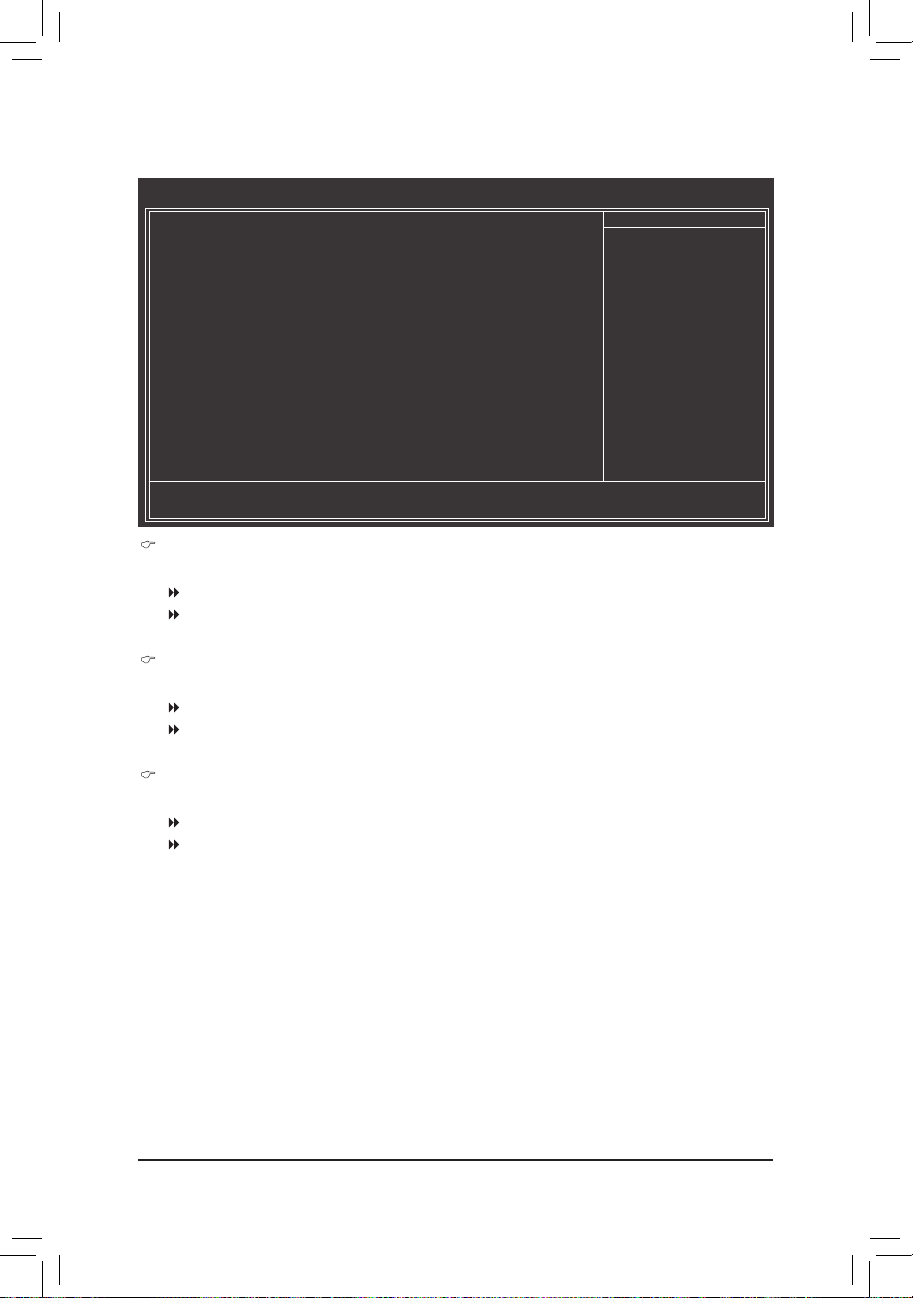
GA-P31-ES3G 主板 - 44 -
2-7 PnP/PCI Configurations (即插即用与 PCI 配置设置)
PCI1 IRQ Assignment (第一组 PCI 插槽的 IRQ 地址)
此选项让您指定对应第一组 PCI 插槽的 IRQ 地址。
Auto 由 BIOS 自动指定。(默认值)
3,4,5,7,9,10,11,12,14,15 指定第一组 PCI 插槽使用 IRQ 3、4、5、7、9、10、11、
12、14 或 15。
PCI2 IRQ Assignment (第二组 PCI 插槽的 IRQ 地址)
此选项让您指定对应第二组 PCI 插槽的 IRQ 地址。
Auto 由 BIOS 自动指定。(默认值)
3,4,5,7,9,10,11,12,14,15 指定第二组 PCI 插槽使用 IRQ 3、4、5、7、9、10、11、
12、14 或 15。
PCI3 IRQ Assignment (第三组 PCI 插槽的 IRQ 地址)
此选项让您指定对应第三组 PCI 插槽的 IRQ 地址。
Auto 由 BIOS 自动指定。(默认值)
3,4,5,7,9,10,11,12,14,15 指定第三组 PCI 插槽使用 IRQ 3、4、5、7、9、10、11、
12、14 或 15。
CMOS Setup Utility-Copyright (C) 1984-2008 Award Software
PnP/PCICongurations
PCI1 IRQ Assignment [Auto]
PCI2 IRQ Assignment [Auto]
PCI3 IRQ Assignment [Auto]
hi
: Move Enter: Select +/-/PU/PD: Value F10: Save ESC: Exit F1: General Help
F5: Previous Values F6: Fail-Safe Defaults F7: Optimized Defaults
Item Help
Menu Level

- 45 - BIOS 组态设定
2-8 PC Health Status (计算机健康状态)
CMOS Setup Utility-Copyright (C) 1984-2008 Award Software
PC Health Status
Reset Case Open Status [Disabled]
Case Opened No
Vcore 1.348V
DDR18V 1.824V
+3.3V 3.344V
+12V 12.048V
Current CPU Temperature 47oC
Current CPU FAN Speed 3375 RPM
Current POWER FAN Speed 0 RPM
Current SYSTEM FAN1 Speed 0 RPM
Current SYSTEM FAN2 Speed 0 RPM
CPU Warning Temperature [Disabled]
CPU FAN Fail Warning [Disabled]
POWER FAN Fail Warning [Disabled]
SYSTEM FAN1 Fail Warning [Disabled]
SYSTEM FAN2 Fail Warning [Disabled]
CPU Smart FAN Control [Enabled]
hi
: Move Enter: Select +/-/PU/PD: Value F10: Save ESC: Exit F1: General Help
F5: Previous Values F6: Fail-Safe Defaults F7: Optimized Defaults
Item Help
Menu Level
Reset Case Open Status (重置机箱状况)
Disabled 保留之前机箱被开启状况的记录。(默认值)
Enabled 清除之前机箱被开启状况的记录。
Case Opened (机箱被开启状况)
此字段显示主板上的“CI 针脚”通过机箱上的检测装置所检测到的机箱被开启状况。
如果计算机机箱未被开启,此字段会显示“No”;如果计算机机箱被开启过,此字段
则显示“Yes”。如果您希望清除先前机箱被开启状况的记录,请将“Reset Case Open
Status”设为“Enabled”并重新开机即可。
Current Voltage(V) Vcore / DDR18V / +3.3V / +12V (检测系统电压)
自动检测系统的电压。
Current CPU Temperature (检测 CPU 温度)
自动检测 CPU 的温度。
Current CPU/POWER/SYSTEM FAN Speed (RPM) (检测风扇转速)
自动检测 CPU/电源/系统风扇的转速。
CPU Warning Temperature (CPU 温度警告)
此选项让您选择设定 CPU 过热警告的温度。当温度超过此选项所设定的数值时,系统
将会发出警告声。CPU 警告温度选项:Disabled (默认值,關閉 CPU 溫度警告)、60oC /
140oF、70oC / 158oF、80oC / 176oF、90oC / 194oF。
CPU/POWER/SYSTEM FAN Fail Warning (CPU/电源/系统风扇故障警告功能)
此选项让您选择是否启动风扇故障警告功能。启动此选项后,当风扇没有接上或发生
故障的时候,系统将会发出警告声。此时请检查风扇的连接或运转状况。
(默认值:Disabled)

GA-P31-ES3G 主板 - 46 -
CPU Smart FAN Control (CPU 智能风扇转速控制)
此选项让您选择是否启动 CPU 智能风扇转速控制功能。
Disabled 关闭此功能,CPU 风扇将全速运转。
Enabled 启动此功能时,CPU 风扇转速会根据 CPU 温度而有所不同,并且可根据个
人的需求,在EasyTune中适当地调整风扇转速。(默认值)

- 47 - BIOS 组态设定
2-9 MB Intelligent Tweaker (M.I.T.) (频率/电压控制)
Robust Graphics Booster (图形加速器功能)
形加速器功能 (R.G.B.) 可有效提升显卡图形芯片和显示内存的性能。
将此选项设为“Auto”时,BIOS 将根据系统配置和设定自动调整。选项包括:
Auto (默认值)、Fast、Turbo。
CPU Clock Ratio (CPU 倍频调整)
(注)
此选项可以调整 CPU 的倍频,可调整范围会根据 CPU 类型自动检测。若您所使用的
CPU 被锁频,这个选项将不会显示。
Fine CPU Clock Ratio (CPU 倍频微调)
(注)
此选项可以将 CPU 的倍频增加 0.5。若您所使用的 CPU 被锁频,这个选项将不会显示。
CPU Frequency (CPU 内频)
此选项显示目前 CPU 的运作频率。
(注) 此选项仅开放给支持此功能的处理器。
•
系统是否会依据您所设定的超频或超电压值稳定运作,需视整体系统配备而定。
不当的超频或超电压可能会造成 CPU、芯片组及内存的损毁或缩短其使用寿命。
我们不建议您随意调整此页的选项,因为可能造成系统不稳定或其它不可预期的
结果。仅供计算机玩家使用。(若自行设定错误,可能会造成系统不开机,您可
以清除 CMOS 设定值数据,让 BIOS 设定恢复至默认值。)
•
当“System Voltage Optimized”呈现红字闪烁警示状态时,建议您将“System
Voltage Control”选项设为“Auto”,以维持最佳的系统电压。
CMOS Setup Utility-Copyright (C) 1984-2008 Award Software
MB Intelligent Tweaker(M.I.T.)
Robust Graphics Booster [Auto]
CPU Clock Ratio
(注)
[14X]
Fine CPU Clock Ratio
(注)
[+0.0]
x CPU Frequency 3.73GHz (266x14)
O.C. FSB1600 CPU [Auto]
CPU Host Clock Control [Disabled]
x CPU Host Frequency (Mhz) 266
PCI Express Frequency (Mhz) [Auto]
Performance Enhance [Turbo]
System Memory Multiplier (SPD) [Auto]
Memory Frequency (Mhz) 533 533
******** System Voltage Optimized ********
System Voltage Control [Manual]
DDR2 OverVoltage Control [Normal]
PCI-E OverVoltage Control [Normal]
FSB OverVoltage Control [Normal]
(G)MCH OverVoltage Control [Normal]
CPU Voltage Control [Normal]
Normal CPU Vcore 1.40000V
hi
: Move Enter: Select +/-/PU/PD: Value F10: Save ESC: Exit F1: General Help
F5: Previous Values F6: Fail-Safe Defaults F7: Optimized Defaults
Item Help
Menu Level

GA-P31-ES3G 主板 - 48 -
O.C. FSB 1600 CPU
经由超频使用 FSB 1600 CPU 时,您必须使用 FSB 1600 CPU 搭配 DDR2 800 (含) 以上的内存。
Auto 设定为Auto并保存其设定值之后重新开机,在 POST 画面会询问您是否
要启动经由超频使用 FSB 1600 CPU 的功能。如果您想启动此功能,请
按 <Y> 键 (Yes, set FSB to 1600 MHz for me)。如果您不想启动此功能,请
按 <N> 键 (No, do not show this message again)。或按任意键继续完成POST
操作。(默认值)。
Disabled 关闭此功能。
Enabled 启动此功能。
CPU Host Clock Control (CPU 频率控制)
此选项让您选择是否开启 CPU 频率控制功能。请注意,当您执行系统超频而造成不
开机时,请等候 20秒让系统自动重新开机或清除 CMOS 设定值数据,并以安全模式开
机。(默认值:Disabled)
CPU Host Frequency (Mhz) (CPU 外频调整)
此选项让您调整 CPU 的外频。此选项只有在“CPU Host Clock Control”设为“Enabled”
时,才开放设定。
100MHz ~ 700MHz 设定 CPU 外频,可设定范围从 100 MHz 到 700 MHz。
如果您要使用 FSB 800 MHz 的处理器,请将此选项设为 200 MHz。
如果您要使用 FSB 1066 MHz 的处理器,请将此选项设为 266 MHz。
如果您要使用 FSB 1333 MHz 的处理器,请将此选项设为 333 MHz。
强烈建议您根据处理器规格来调整处理器的频率。
PCI Express Frequency (Mhz) (PCI Express 总线频率调整)
此选项让您调整 PCI Express 总线的频率。可设定范围从 90 MHz 到 150 MHz。
若设为“Auto”,BIOS 会自动将 PCI Express 频率设为标准的 100 MHz。(默认值:Auto)
Performance Enhance (增强系统性能)
此选项提供三种不同增强系统性能的组合。
Standard 基本性能。
Turbo 良好性能。(默认值)
Extreme 最佳性能。
System Memory Multiplier (SPD) (内存倍频调整)
此选项让您调整内存的倍频。可调整的范围依不同 FSB 的 CPU 而有所不同。若设为
“Auto”,BIOS 将根据内存 SPD 数据自动设定。(默认值:Auto)
Memory Frequency (Mhz) (内存频率调整)
此选项第一个数值为您所安装的内存频率,第二个数值则依据您所设定的“CPU Host
Frequency (Mhz)”和“System Memory Multiplier”而定。
******** System Voltage Optimized ********
System Voltage Control (系统超电压设定)
此选项让您选择是否手动调整系统电压值。当此选项设为“Manual”时,以下的超电压
选项将开放为可手动调整。
Auto BIOS 自动设定系统所需的电压。
Manual 使用者可针对系统电压进行微调。(默认值)

- 49 - BIOS 组态设定
DDR2 OverVoltage Control (内存超电压控制)
此选项让您针对内存的电压进行微调。
Normal 自动提供内存所需的电压。(默认值)
+0.1V ~ +0.7V 以 0.1V 为单位增加内存电压值,调整幅度为 0.1V 至 0.7V。
请注意:增加内存的电压有可能会损坏内存模块。
PCI-E OverVoltage Control (PCI Express 总线超电压控制)
此选项让您针对 PCI Express 总线的电压进行微调。
Normal 自动提供 PCI Express 总线所需的电压。(默认值)
+0.1V ~ +0.3V
以 0.1V 为单位增加 PCI Express 总线电压值,调整幅度为 0.1V 至0.3V。
FSB OverVoltage Control (前端总线超电压控制)
此选项让您针对前端总线的电压进行微调。
Normal 自动提供前端总线所需的电压。(默认值)
+0.1V ~ +0.3V 以 0.1V 为单位增加前端总线电压值,调整幅度为 0.1V 至 0.3V。
(G)MCH OverVoltage Control (北桥芯片超电压控制)
此选项让您针对北桥芯片的电压进行微调。
Normal 自动提供北桥芯片所需的电压。(默认值)
+0.1V ~ +0.3V 以 0.1V 为单位增加北桥芯片电压值,调整幅度为 0.1V 至 0.3V。
CPU Voltage Control (CPU 超电压控制)
此选项让您针对 CPU 的电压进行微调。可调整的电压范围依不同 CPU 而有所不同。
(默认值:Normal,自动提供 CPU 所需的电压)
请注意:超电压有可能造成 CPU 的损坏或缩短其使用寿命。
Normal CPU Vcore (CPU 正常核心电压)
显示 CPU 正常核心电压值。

GA-P31-ES3G 主板 - 50 -
2-10 Load Fail-Safe Defaults (加载最安全默认值)
在此选项按 <Enter> 然后按 <Y> 键,即可加载 BIOS 最安全默认值。如果系统出现不稳定的
情况,可尝试加载最安全默认值。此设定值为最安全、最稳定的 BIOS 设定值。
2-11 Load Optimized Defaults (加载最佳默认值)
CMOS Setup Utility-Copyright (C) 1984-2008 Award Software
Standard CMOS Features
Advanced BIOS Features
Integrated Peripherals
Power Management Setup
PnP/PCICongurations
PC Health Status
MB Intelligent Tweaker(M.I.T.)
ESC: Quit
hi
: Select Item F11: Save CMOS to BIOS
F8: Q-Flash F10: Save & Exit Setup F12: Load CMOS from BIOS
Load Optimized Defaults
Load Fail-Safe Defaults
Load Optimized Defaults
Set Supervisor Password
Set User Password
Save & Exit Setup
Exit Without Saving
Load Optimized Defaults (Y/N)? N
在此选项按 <Enter> 然后按 <Y> 键,即可加载 BIOS 出厂默认值。执行此功能可加载 BIOS 的
最佳默认值。此设定值较能发挥主板的运行性能。在更新 BIOS 或清除 CMOS 数据后,请务
必执行此功能。
CMOS Setup Utility-Copyright (C) 1984-2008 Award Software
Standard CMOS Features
Advanced BIOS Features
Integrated Peripherals
Power Management Setup
PnP/PCICongurations
PC Health Status
MB Intelligent Tweaker(M.I.T.)
ESC: Quit
hi
: Select Item F11: Save CMOS to BIOS
F8: Q-Flash F10: Save & Exit Setup F12: Load CMOS from BIOS
Load Fail-Safe Defaults
Load Fail-Safe Defaults
Load Optimized Defaults
Set Supervisor Password
Set User Password
Save & Exit Setup
Exit Without Saving
Load Fail-Safe Defaults (Y/N)? N

- 51 - BIOS 组态设定
2-12 Set Supervisor/User Password (设定管理者/使用者密码)
CMOS Setup Utility-Copyright (C) 1984-2008 Award Software
Standard CMOS Features
Advanced BIOS Features
Integrated Peripherals
Power Management Setup
PnP/PCICongurations
PC Health Status
MB Intelligent Tweaker(M.I.T.)
ESC: Quit
hi
: Select Item F11: Save CMOS to BIOS
F8: Q-Flash F10: Save & Exit Setup F12: Load CMOS from BIOS
Change/Set/Disable Password
Load Fail-Safe Defaults
Load Optimized Defaults
Set Supervisor Password
Set User Password
Save & Exit Setup
Exit Without Saving
Enter Password:
在此选项按 <Enter> 键可开始输入密码。最多可以输入 8个字符,输入完毕后按 <Enter> 键,
BIOS 会要求再输入一次以确认密码。
Supervisor (管理者) 密码的用途
当您设定了管理者密码,而“Advanced BIOS Features”-“Password Check”选项设为
“Setup”,当开机后要进入 BIOS 设定程序修改设定时,就需输入管理者密码才能进
入。如果该项目设为“System”,那么不论是开机时还是进入 BIOS 设定程序时均需输
入管理者密码。
User (使用者) 密码的用途
当您设定了使用者密码,而“Advanced BIOS Features”-“Password Check”选项设为
“System”,则开机时必须输入使用者或管理者密码才能进入开机程序。当您要进入
BIOS 设定程序时,如果输入的是使用者密码,则只能进入 BIOS 设定程序浏览但无法更
改设定,必须输入管理者密码才能进入 BIOS 设定程序中修改设定值。
如果您想取消密码,只需在原来的选项按 <Enter> 后,BIOS 要求输入新密码时,再按一次
<Enter> 键,此时会显示“PASSWORD DISABLED”,即可取消密码。当下次开机或进入 BIOS
设定程序时,就不需要输入密码了。

GA-P31-ES3G 主板 - 52 -
2-13 Save & Exit Setup (保存设定值并退出设定程序)
2-14 Exit Without Saving (退出设定程序但不保存设定值)
CMOS Setup Utility-Copyright (C) 1984-2008 Award Software
Standard CMOS Features
Advanced BIOS Features
Integrated Peripherals
Power Management Setup
PnP/PCICongurations
PC Health Status
MB Intelligent Tweaker(M.I.T.)
ESC: Quit
hi
: Select Item F11: Save CMOS to BIOS
F8: Q-Flash F10: Save & Exit Setup F12: Load CMOS from BIOS
Save Data to CMOS
Load Fail-Safe Defaults
Load Optimized Defaults
Set Supervisor Password
Set User Password
Save & Exit Setup
Exit Without Saving
Save to CMOS and EXIT (Y/N)? Y
CMOS Setup Utility-Copyright (C) 1984-2008 Award Software
Standard CMOS Features
Advanced BIOS Features
Integrated Peripherals
Power Management Setup
PnP/PCICongurations
PC Health Status
MB Intelligent Tweaker(M.I.T.)
ESC: Quit
hi
: Select Item F11: Save CMOS to BIOS
F8: Q-Flash F10: Save & Exit Setup F12: Load CMOS from BIOS
Abandon all Data
Load Fail-Safe Defaults
Load Optimized Defaults
Set Supervisor Password
Set User Password
Save & Exit Setup
Exit Without Saving
Quit Without Saving (Y/N)? N
在此选项按 <Enter> 然后按 <Y> 键,即可保存所有设定结果并退出 BIOS 设定程序。若不想
保存,按 <N> 或 <Esc> 键即可回到主画面中。
在此选项按 <Enter> 然后按 <Y> 键,BIOS 将不会保存此次修改的设定,并退出 BIOS 设定程
序。按 <N> 或 <Esc> 键即可回到主画面中。

附录- 53 -
3-1 安装芯片组驱动程序
第三章 驱动程序安装
• 安装驱动程序之前,请先安装操作系统。
(以下介绍以操作系统 Windows XP 为例)
• 安装完操作系统后,请将驱动程序光盘放入光驱中,自动执行程序会开启如下所
示的画面 (若光盘放入后没有出现任何画面,请进入“我的电脑”,开启光驱图
标,并执行 Run.exe)。
放入驱动程序光盘后,“一键安装(Xpress Install)”会先自动扫描您的系统并列出建议您
安装的驱动程序。您可以按下“Xpress Install 完整安装”键,“一键安装(Xpress Install)”
将会自动为您安装所有勾选的驱动程序,或是点选“单点安装”页面以单独安装您需要的
驱动程序。
•
在“一键安装(Xpress Install)”安装驱动程序的过程中,请忽略系统弹出的对话
框 (如:“发现新硬件向导”对话框),否则可能会影响安装程序的进行!
•
有些驱动程序在安装期间会自动重新开机,在重新开机后“一键安装(Xpress
Install)”将会继续安装其它驱动程序。
•
驱动程序安装完成后,请按照画面说明重新开机,以继续安装其它的附属应用程
序。
•
若要在 Windows XP 操作系统中使用 USB 2.0 装置,请安装 Windows XP Service Pack 1
以上版本。安装完成后,若“设备管理器\通用串行总线控制器”仍显示问号
“?”,请将此问号移除(按鼠标右键选择“卸载”) 并重新开机。(系统会检测并
安装 USB 2.0 驱动程序)

GA-P31-ES3G 主板 - 54 -
3-2 音频输出/输入设定介绍
3-2-1 2 / 4 / 5.1 / 7.1 声道介绍
音源插座介绍:
本主板提供三个音源插座,可支持2 / 4 / 5.1 / 7.1 声道
(注)
,
三个音源插座定义的默认值如右图所示。
此音频芯片的高清晰音频 (High Definition Audio)
具备 Retasking 功能,通过此功能可以经由音频软件的设
定,重新定义每个音源插座的功能。
•
使用麦克风装置时,请将麦克风连接至麦克风插孔,并将该插孔定义为麦克
风,才能正常使用。
•
机箱前面板的音源插座与后方的音源插座会同时发声。当使用前面板为 HD 音频
模块而要关闭后方的音源输出功能时,请参考第56页的说明。
(注) 2 / 4 / 5.1 / 7.1 声道音频输出介绍:
请参考下列说明设定多声道音频输出。
•
2声道:立体声耳机或喇叭
•
4声道:前喇叭、后喇叭
•
5.1声道:前喇叭、后喇叭、中央/重低音
•
7.1声道:前喇叭、后喇叭、中央/重低音、侧喇叭 (装置连接方法请参考下页说明)
A. 喇叭连接与设定:
(以下介绍以操作系统 Windows XP 为例)
步骤一:
安装完音频驱动程序后,可以在常驻程序列中
找到高清晰音频管理图标 ,双击此图标即
可进入音频软件。
安装音频驱动程序之前,请务必安装驱动程序光盘中的“Microsoft UAA Bus driver for
High Definition Audio”驱动程序,并确认操作系统的 Service Pack 已更新至最新版本。
认识高清晰 (HD) 音频:
高清晰音频内建多组高音质数字模拟 (DAC) 音频转换器,可输出 44.1KHz、48KHz、96KHz、
192KHz 音源,并提供多音源 (Multi-Streaming) 应用,使高清晰音频能够同时处理多组音频的
输出/输入。例如可同时听 MP3 音乐、与网友进行语音聊天、接听网络电话等,实现多数据
流的音频应用。
麦克风
音源输入
音源输出

附录- 55 -
步骤二:
选择“音频输入/输出”标签。根据您的喇叭
装置在左方菜单中选择“2CH 喇叭”、“4CH
喇叭”、“6CH 喇叭”或“8CH 喇叭”。
步骤三:
每次连接音频装置至主板后方音源输出插孔
时,会立即显示“连接装置”画面,请根据目
前所插入的音频装置来选择音源输出或耳机,
并按“确定”,即完成声道设定。
7.1 声道的音源输出装置连接方法如右图所示。
7.1 声道:
后置左右声道
中央/
重低音声道
前置左右声道
侧喇叭输出

GA-P31-ES3G 主板 - 56 -
B. 音频设定:
您可以在“音频”标签中选择所需要的环境设定。
C. 启动 AC'97 音频模块:
若机箱前面板为 AC'97 音频模块,请在“音频
输入/输出”标签中按下工具按钮,选中“音
频装置连接设定”的“停用前面板连接孔检
测功能”。按“确定”完成启动 AC'97 音频设
定。
D. 关闭机箱后方音源输出功能:
(仅支持 HD 音频模块)
请在“音频输入/输出”标签中按下工具按
钮,选中“音频装置连接设定”的“当前面板
耳机连接孔插入时,将后面板输出设为静音状
态”即可。

附录- 57 -
3-2-2 S/PDIF 输出设定
为了充份发挥音频功能,可以经由 S/PDIF 输出插座将音源信号传送到外部译码器进行译
码,以得到最佳音频。
B. S/PDIF 音频输出设定:
按下“数字”的工具按钮,在“S/PDIF设定”
中选择输出取样频率,以及开启或关闭数字输
出来源功能,按“确定”完成设定。
您可以接上 S/PDIF 同轴输出线至外部译码器,即可输出
S/PDIF 数字音频信号。
S/PDIF 同轴输出线
A. 连接 S/PDIF 输出插座:
(注) S/PDIF 输出插座的实际位置,会依不同型号的主板而有所不同。

GA-P31-ES3G 主板 - 58 -
3-3 疑难排解
3-3-1 问题集
您也可以至技嘉网站“支持与下载\主板\问题集”,查询更多主板常见问题集。
Q: 为什么在 BIOS 设定程序中,少了很多选项?
A: BIOS 隐藏部分高级选项。您可以在启动计算机后,BIOS 在进行 POST 时,按 <Delete> 进
入 BIOS 主画面,此时再按 <Ctrl> + <F1>,即可显示原先被隐藏起来的高级选项。
Q: 为什么计算机关机后,键盘/光学鼠标的灯还是亮着的?
A:有些主板在计算机关机后,仍留有少许待机电源,所以键盘/光学鼠标的灯仍会亮着。
Q: 我要如何才能清除 CMOS 里的设定呢?
A: 若您的主板上有 Clear CMOS 跳线 (CLR_CMOS),请参考第一章“CLR_CMOS 跳线”的说
明,将跳线短路以清除 CMOS 设定;若没有此跳线,请参考第一章“电池”的说明,
暂时将主板上的电池拔起,停止供应 CMOS 电力,几分钟之后即可清除 CMOS 里的设定
值。建议您按照下列步骤进行操作:
步骤一:将主机电源关掉,并拔掉电源线
步骤二: 小心地将主板上的电池取出,将电池放置一旁约一分钟(或使用如螺丝刀之类
的金属物碰触电池座的正负极,造成其短路约五秒钟)
步骤三:重新将电池装回电池座里
步骤四:连接电源插头并开机
步骤五: 按 <Delete> 键进入 BIOS 设定程序后选取“Load Fail-Safe Defaults”(或 Load
Optimized Defaults),加载 BIOS 默认值
步骤六:保存 BIOS 设定值并退出 BIOS 设定程序 (选择“Save & Exit Setup”),重新启动
计算机
Q: 为什么我已经把喇叭开的很大声了,却还是只听见很小的声音呢?
A: 请确认您所使用的喇叭是否有电源或功率放大器的功能?如果没有,请选用有内建电
源或功率放大器的喇叭试试看。
Q: 开机时所出现的哔声分别代表什么意思呢?
A: 以下为 Award BIOS 的哔声判读表,仅供故障分析参考。
1短声:系统启动正常
2短声:CMOS 设定错误
1长声 1短声:内存或主板错误
1长声 2短声:屏幕或显卡错误
1长声 3短声:键盘错误
1长声 9短声:BIOS 内存错误
连续哔声:显卡未插好
连续急短声:电源有问题

附录- 59 -
3-3-2 故障排除
如果您在启动计算机时发生了问题,可以参考下列步骤,试着将问题排除。
A
在 POST 画面按 <Delete> 键进入 BIOS 设定程序,选择
“Load Fail-Safe Defaults”或“Load Optimized Defaults”,然
后选择“Save & Exit Setup”保存后退出。
开始
关闭电源并移除所有连接至主板的外围设备、连接线及电
源线等。
将散热风扇正
确地固定于 CPU
上,并确实接上
电源接头。
(接续下页…)
是
已排除故障原因
已排除故障原因
已排除故障原因
确认显卡及电源接头已完全插
入插座内。
否
否
否
是
是
插上显卡,接上 ATX 主电源插座及 12V 电源插座,开启电
源,启动计算机。
检查主板是否和机箱或其它金属物发生短路?
检查 CP U 散热风扇是否与 CPU 紧密贴合? 散热风扇的
电源接头是否确实插入 CPU_FAN 插座内?
检查内存模块是否正确地安装于插槽内?
将内存正确地安
装于插槽内。
请将发生短路处
予以隔离。

GA-P31-ES3G 主板 - 60 -
如果上述说明还无法解决您的问题,请您咨询购买的店家或经销商寻求协助,或至
技嘉网站“支持与下载\技术服务专区”填写您的问题,我们的客服人员将会尽速
回复。
否
是
屏幕上是否出现画面?
是
开机后,检查 CPU 散热风扇是否运转?
否
可能是显卡、显
卡插槽或屏幕发
生故障。
关机,再接上键盘及鼠标后再开机。
否
是
检查键盘是否正常运作?
否
是
重新安装操 作系 统后,将其它装置以一次安装 一种 的方
式,一一安装回去,再试着重新启动。
结束
可能是电源、
CPU 或 CPU 插槽
故障。
可能是键盘或键
盘的接头故障。
可能是IDE/SATA
装置、插座或排
线故障。
A
已排除故障原因
已排除故障原因
已排除故障原因
已排除故障原因
关闭电源,接上 IDE/SATA 装置,确认是否能正
常开机?
在 POST 画面按 <Delete> 键进入 BIOS 设定程序,选择
“Load Fail-Safe Defaults”或“Load Optimized Defaults”,再
选择“Save & Exit Setup”保存后退出。

附录- 61 -
3-4 管理声明
规章注意事项
此份文件没有技嘉的书面允许将不可复制,不可向第三方透露文件内容,也不能用于任何
未经授权之目的。
违反前述时将被起诉。我们相信内容中所包含的信息在印刷时,于各方面是准确的。然
而,技嘉将不承担本文中任何的错误或省略的责任。再则,指明此份文件里的信息是随时
调整不另行通知,且不涵括未来法规的异动范围。
我们对保护环境的承诺
除了高性能产品外,所有技嘉主板均履行欧盟规章,如 RoHS (电气电子设备使用某些危
害物质限制指令 Restriction of the use of Certain Hazardous Substances in Electrical and Electronic
Equipment, RoHS) 及 WEEE (废旧电气及电子设备指令Waste Electrical and Electronic Equipment,
WEEE) 环境指令,与主要全球性的安全规章要求。并需防止有害物质释放进入环境,以及
使我们的自然资源使用度达到最大化。以下信息是技嘉提供如何能负责地在您的“最终产
品”内回收再利用或再使用大多数的原材料。
电气电子设备使用某些危害物质限制 RoHS 指令的声明
技嘉产品无有意添加危害物质(镉、铅、汞、六价铬、多溴联苯类与多溴二苯醚类)。零件与
零部件均经过仔细地选择,以符合 RoHS 要求。并且持续着努力发展不使用国际间禁止的毒
性化学制品。
废旧电气及电子设备 WEEE 指令的声明
技嘉将履行欧盟法律诠释的 2002/96/EC 废旧电气及电子设备指令。废旧电气及电子设备指
令是关于处理、收集、回收再利用与处置电气及电子设备及它们的零部件。根据该指令,
使用设备必须标明记号、分开收集,并且正确地处理。
WEEE 标志陈述
以下显示标志是在产品或在它的包装上标明,表示此产品不得并同其它废弃物
处理。相反,废弃设备应该被带往拥有有效处理、收集、回收再利用等设施的
废弃物收集中心。废弃设备在处理时,须做好分类收集与回收再利用,将会有
助于保存自然资源,并且确保某种程度上的回收再利用是保护人类健康和环
境。关于能减少废弃设备环境安全方面的回收再利用详细信息,请与您的当地政府办公
室、家庭废弃物处理服务机构、或是您购买产品的地点联系。
当您的电气或电子设备不再对您有用时,请将它回收到您的当地或地区废弃物管理部门
去做回收再利用。
如果您需要进一步的在您“最终产品”中协助回收再利用、再使用,您可以通过您的产
品使用手册中所列出的消费者关怀专线与我们联系,以您的努力,我们将很乐意援助
您。

GA-P31-ES3G 主板 - 62 -
最后,我们建议您通过认识和使用此产品的节能特点(适用的话),来实践其它环境友善的行
动,回收再利用此产品所交付的内部与外部包装材料(包含运输货柜),并且正确地处理或回
收再利用所使用的电池。有了您的帮助,我们才能减少生产电气及电子设备所需自然资源
的数量,尽可能减少最终产品的垃圾掩埋处置耗用,所以一般通过确保潜在的危害物质不
会释放到环境,以及正确的处理来增进我们的生活质量。
中华人民共和国电子信息产品中有毒有害物质或元素的名称及含量标识格式
依照中华人民共和国的有毒有害物质的限制要求(China RoHS)提供下面的表格:

附录- 63 -
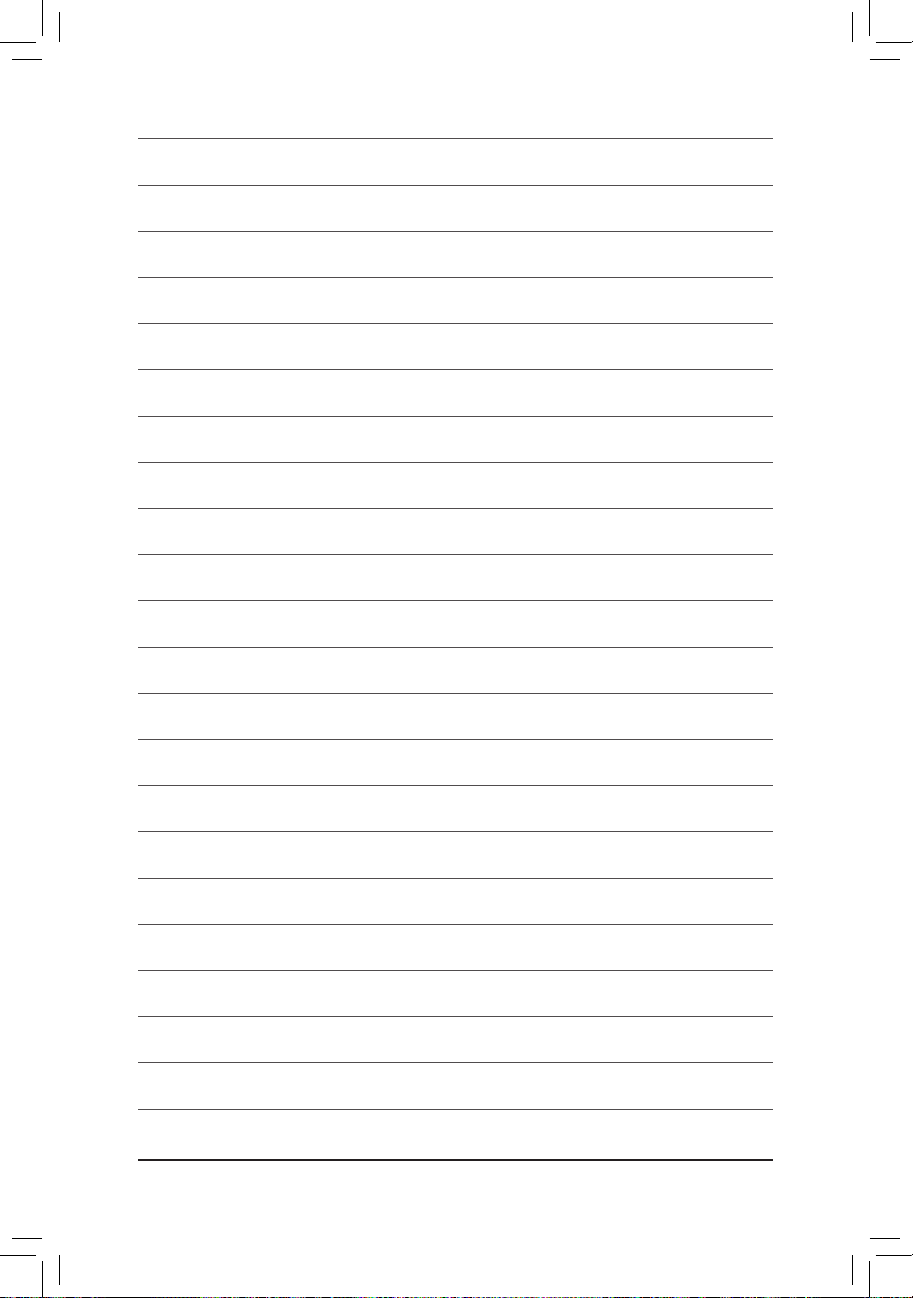
GA-P31-ES3G 主板 - 64 -

附录- 65 -

GA-P31-ES3G 主板 - 66 -

附录- 67 -
技嘉科技全球服务网
•
技嘉科技股份有限公司
地址:台北县新店市宝强路6号
电话:+886 (2) 8912-4000
传真:+886 (2) 8912-4003
技术服务专线:0800-079-800,02-8665-2646
服务时间:
星期一~星期五 上午 09:30 ~ 下午 08:30
星期六 上午 09:30 ~ 下午 05:30
技术/非技术问题支持:http://ggts.gigabyte.com.tw
网址 (英文):http://www.gigabyte.com.tw
网址 (中文):http://www.gigabyte.tw
•
G.B.T. INC. - 美国
电话:+1-626-854-9338
传真:+1-626-854-9339
技术问题支持:
http://rma.gigabyte-usa.com
网址:http://www.gigabyte.us
•
G.B.T. INC (USA) - 墨西哥
电话:+1-626-854-9338 x 215 (Soporte de habla hispano)
传真:+1-626-854-9339
Correo: soporte@gigabyte-usa.com
技术问题支持:
http://rma.gigabyte-usa.com
网址:http://latam.giga-byte.com/
•
Giga-Byte SINGAPORE PTE. LTD. - 新加坡
网址:http://www.gigabyte.sg
•
泰国
网址:http://th.giga-byte.com
•
越南
网址:http://www.gigabyte.vn
•
宁波中嘉科贸有限公司 -中国
技术服务专线:800-820-0926,021-63410189
服务时间(法定节/假日除外):
星期一~星期五 上午 09:00 ~ 12:00
下午 01:00 ~ 06:00
技术/非技术问题支持:http://ggts.gigabyte.com.tw
会员网站:http://club.gigabyte.cn
网址:http://www.gigabyte.cn
上海
电话:+86-21-63410999
传真:+86-21-63410100
北京
电话:+86-10-62102838
传真:+86-10-62102848
武汉
电话:+86-27-87851312
传真:+86-27-87851330
广州
电话:+86-20-87540700
传真:+86-20-87544306
成都
电话:+86-28-85236930
传真:+86-28-85256822
西安
电话:+86-29-85531943
传真:+86-29-85510930
沈阳
电话:+86-24-83992901
传真:+86-24-83992909
•
GIGABYTE TECHNOLOGY (INDIA) LIMITED - 印度
网址:http://www.gigabyte.in
•
沙特阿拉伯
网址:http://www.gigabyte.com.sa
•
Gigabyte Technology Pty. Ltd. - 澳洲
网址:http://www.gigabyte.com.au

GA-P31-ES3G 主板 - 68 -
•
G.B.T. TECHNOLOGY TRADING GMBH - 德国
网址:http://www.gigabyte.de
•
G.B.T. TECH. CO., LTD. - 英国
网址:http://www.giga-byte.co.uk
•
Giga-Byte Technology B.V. - 荷兰
网址:http://www.giga-byte.nl
•
GIGABYTE TECHNOLOGY FRANCE - 法国
网址:http://www.gigabyte.fr
•
瑞典
网址:http://www.giga-byte.se
•
意大利
网址:http://www.giga-byte.it
•
西班牙
网址:http://www.giga-byte.es
•
希腊
网址:http://www.giga-byte.gr
•
捷克
网址:http://www.gigabyte.cz
•
匈牙利
网址:http://www.giga-byte.hu
•
土耳其
网址:http://www.gigabyte.com.tr
•
俄罗斯
网址:http://www.gigabyte.ru
•
波兰
网址:http://www.gigabyte.pl
•
乌克兰
网址:http://www.gigabyte.ua
•
罗马尼亚
网址:http://www.gigabyte.com.ro
•
塞尔维亚
网址:http://www.gigabyte.co.yu
•
哈萨克
网址:http://www.giga-byte.kz
您也可以至技嘉网站,点选右上角的国家
(地区)菜单,选择您所使用的语言。
•
技嘉科技全球服务支持系统
若您有技术及非技术 (业务及市场) 的相关问
题,欢迎至 http://ggts.gigabyte.com.tw,选择您所
使用的语言进入询问。

硬件安裝指南
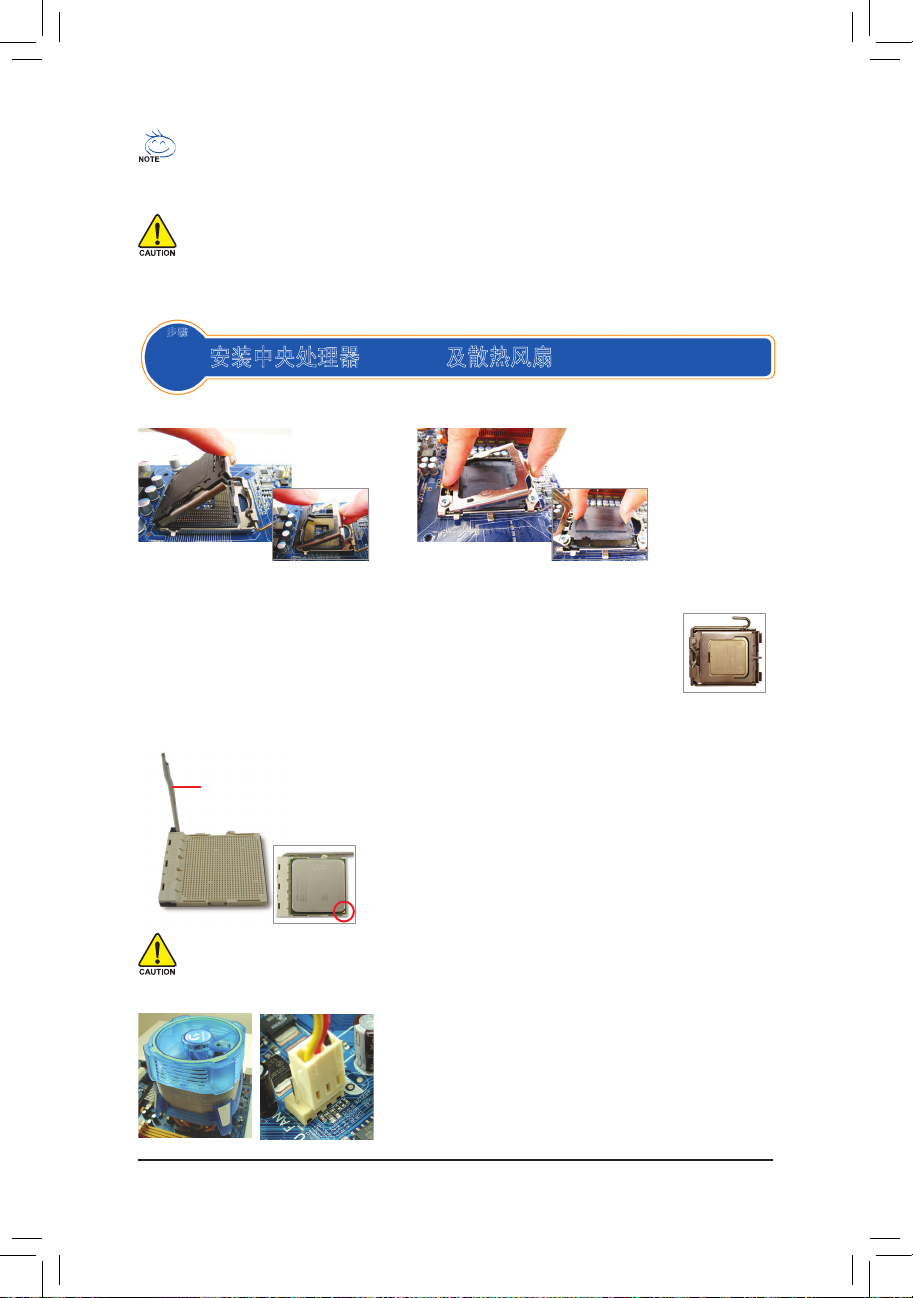
簡
体
中
文
- 1 -
1
安装中央处理器 (CPU) 及散热风扇
步骤
A-1
将
CPU
插槽上的金属上盖翻起,再将
CPU
插槽保护盖移除。(请勿触摸
CPU
插槽的接触
点。为保护
CPU
插槽,在主板没有安装
CPU
时,请将保护盖放回。)
A
-2
以拇指及食指拿取
CPU
,将
CPU
第一脚位置(三角形标示)对齐
CPU
插槽
上的第一脚缺口处(或将
CPU
上的凹角对齐插槽上的凸角)轻轻放入。
A-3
确定
CPU
安装正确后,请将金属盖盖回,并将插槽拉杆向下压回扣住。
•
安装各种硬件设备前,请先确认所使用的硬件设备规格符合要连接的插座。
•
安装各种硬件设备前,请务必将设备及计算机的电源关闭,并且将电源线自插座
中拔下,且在安装步骤尚未完成前,请勿接上电源,以免造成各元件的毁损!
•
安装前请将计算机机箱放于平稳处,以免摇晃造成安装不当。
•
实际安装顺序可能会因不同的机箱形式及您所购买的设备而有所不同,此处以技嘉科技台
式计算机为例,仅供参考。
•
主板的详细产品规格请参考包装内的使用手册。
B-1 将 CPU
插槽拉杆向上完全拉起,将
CPU
第一脚(标示小三角形
记号处)对齐
CPU
插槽上的三角型记号,再将
CPU
小心放入插
槽中,并确定所有针脚都已进入插槽内。
A. Intel CPU的安装
B. AMD CPU 的安装
B-2 确定 C
PU
完全插入定位后,一手按住
CPU
中间的位
置,缓缓地将插座拉杆向下压至锁住的位置。
切勿强制性安装 CPU 到 CPU 插槽中,若插入方向错误,CPU 将无法插入,此时请立刻更改插入
方向。
C-1 在安装散热风扇前,请先在 CPU 表面上涂抹散热
膏。然后将 CPU 专用散热风扇装好。(详细安装方
式请参考散热风扇的使用手册。)
C-2 将散热风扇的电源线接至主板上的 CPU_FAN 插座,
以避免您的 CPU 处于不正常的工作环境,或因温度
过高而烧毁 CPU。
C.
散热风扇的安装
LGA775 CPU LGA1366 CPU
第一脚位置
CPU 插槽拉杆

簡
体
中
文
- 2 -
2
步骤
安装内存模块
3
拆卸机箱并安装电源
步骤
4
安装主板
步骤
5
安装显卡
步骤
确定好内存的方向后,扳开内存插槽两侧的卡扣,将内存轻放入插
槽,双手按在内存上边两侧,以垂直向下平均施力的方式,将内存
向下压入插槽内。内存完全压入插槽后,两旁的卡扣便会自动向内
卡住内存,从而进行固定。
建议您使用品质优良 的电源 ,以确 保能供应足够的电力需
求。若使用功率不足 的电源 ,可能 会导致系统不稳定或无
法开机等状况。
以技嘉台式计算机为例,先将机箱两侧的侧板及顶盖拆下,将电源
放入。位置摆放正确后,再依螺丝孔位拧紧螺丝固定。(不同机箱
的电源安装及放置位置可能不同!)
将机箱后方的 I/O 挡片拆除,使用主板所附的 I/O 挡片。将主板放
进机箱内,正确对准 I/O 挡片的位置,并对准主板与机箱的螺丝孔
位,用螺丝将主板固定。
拆下显卡插槽旁的金属挡板,小心地将显卡安装到正确的插槽
中,并将螺丝锁回。
PCI Express 显卡
•
购买适配卡前请确认适配卡之长度是否能置于机壳内。
•
请确定显卡的金手指已完全插入插槽内。
I/O 挡片

簡
体
中
文
- 3 -
8
连接外围设备
步骤
7
连接排线、内部插座及电源线
步骤
6
安装 IDE/SATA 设备
步骤
前端控制面板接脚
+SPEAK-
+PW-+MSG-
+HD- -RES+
NC
6-1 安装光驱- DVD-ROM/CD-ROM
拆下机箱前面板的 5.25 寸挡板。将光驱推入导槽内,再用螺丝固定。
安装光驱
安装硬盘
6-2 安装硬盘- IDE 及 SATA 硬盘
将硬盘推入机箱内硬盘的导槽内,对准硬盘与导槽的螺丝孔位,用螺
丝将硬盘固定。
• 一个 IDE 插座可连接两组 IDE 设备,在安装前请先确认 IDE 设备上的主从设定(Master 及
Slave)。
• 若您安装了多个硬盘,请在 BIOS 内设定开机顺序。
7-1 将各装置的连接线接至主板上的插座,例如 IDE 排线、SATA 排线、前端音源插座、USB
插座及 IEEE 1394 插座…等。
7-2 将机箱前端控制面板的信号线(不同机箱的设计可能有所不同,主要包括电源指示灯、
硬盘运行指示灯、喇叭、系统重置开关、电源开关等)连接至主板上的前端控制面板接
脚(F_PANEL)。
MSG: 信号指示灯
PW: 电源开关
SPEAK: 喇叭接脚
HD: 硬盘运行指示灯
RES: 系统重置开关
完成上述步骤后,请将您的外围设备(如键
盘、鼠标、显示器等)连接至系统,硬件安
装全部完成。接下来,您可以接上电源插座
并开机,继续进行软件的安装。
外接显卡
网络插座
USB
插座
S/PDIF
插座
D-sub
插槽
鼠标插槽
电源线插槽
电源开关
音频插座
IEEE1394
插座
eSATA
插座
HDMI
插座
DVI-D
插座
键盘插座
电源
机箱背布面版介绍
